WhatsApp est l’une des meilleures applications de messagerie instantanée où vous pouvez profiter de messages texte en privé ou en groupe. Tous ces messages passent par votre Internet au lieu du système de l’opérateur téléphonique et l’application dispose de fonctionnalités étonnantes telles que le partage de contenu multimédia, le partage de lieux, l’envoi de GIF, les appels vidéo et les appels vocaux, le partage de votre statut, la recherche du statut des autres, l’envoi d’autocollants , smileys et beaucoup plus de plaisir. Bien que WhatsApp ait été lancé en 2009, la fonctionnalité d’envoi de photos, de liens et de statut défini n’a été remaniée qu’en 2017. Nous avons rencontré plusieurs questions telles que Pourquoi le statut WhatsApp de mon ami ne m’est-il pas affiché ? Je ne peux pas voir mon statut d’ami sur WhatsApp ? Impossible de voir le statut sur WhatsApp autour de la plate-forme de discussion Internet. Dans cet article, vous obtiendrez des réponses à toutes ces questions ainsi que des méthodes de dépannage pour résoudre le problème de l’état de WhatsApp qui ne s’affiche pas.
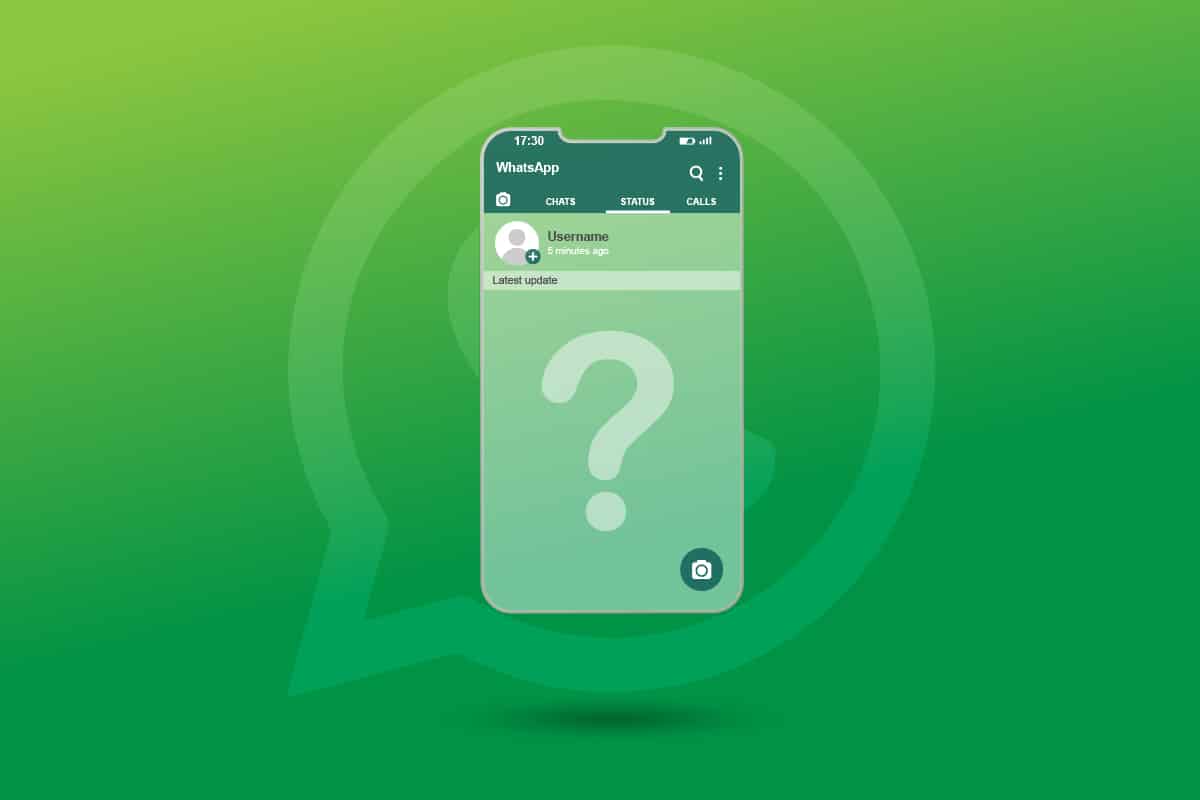
Table des matières
Comment réparer le statut WhatsApp qui ne s’affiche pas sur Android
Vous devez connaître certaines informations de base sur WhatsApp. Votre compte WhatsApp est basé sur votre numéro de mobile et si vous discutez avec quelqu’un, la personne à l’autre bout verra votre numéro de mobile. Il en va de même dans votre cas également. Vous pouvez également voir le numéro de portable de la personne avec qui vous discutez. De plus, votre statut WhatsApp sera automatiquement supprimé après 24 heures. Votre numéro de mobile sera visible depuis le profil lui-même. Appuyez simplement sur votre photo de profil. Le numéro de contact sera affiché sous votre photo et votre nom.
Comment modifier la confidentialité du statut WhatsApp
Il existe trois options pour définir votre statut WhatsApp. Cela peut être consulté dans les paramètres de confidentialité de WhatsApp.
1. Ouvrez WhatsApp et appuyez sur l’icône à trois points dans le coin supérieur droit de l’écran. Appuyez ensuite sur Paramètres.
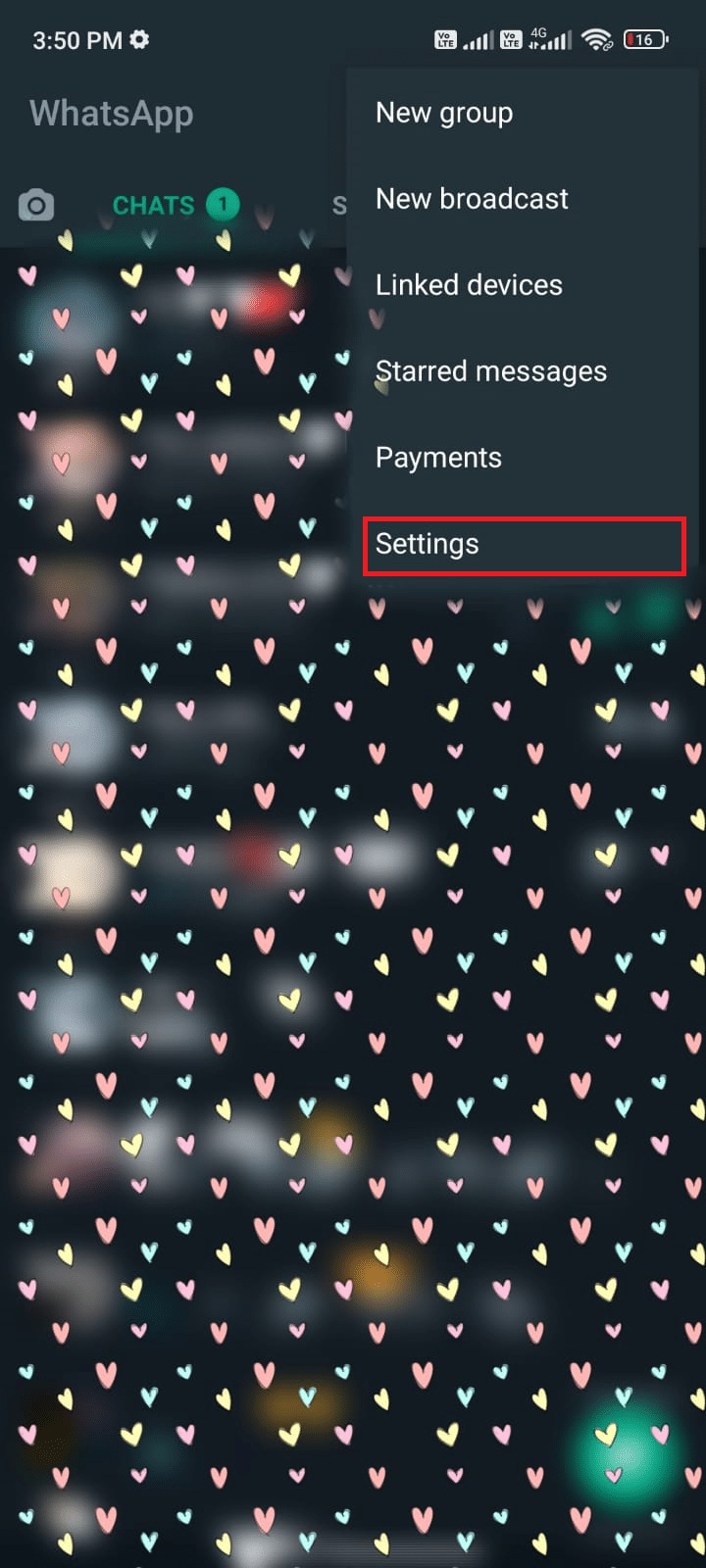
2. Maintenant, appuyez sur Compte suivi de Confidentialité.
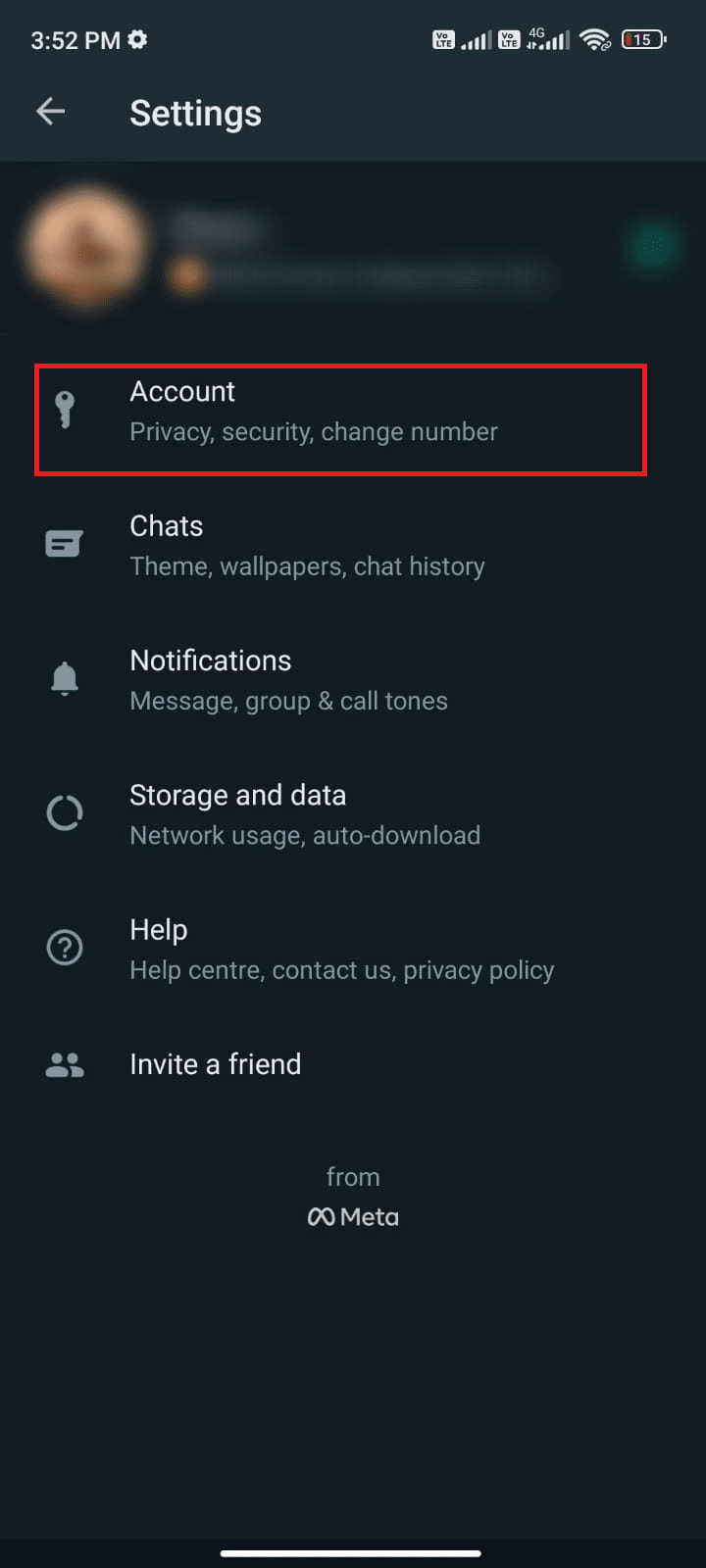
3. Ensuite, appuyez sur État.
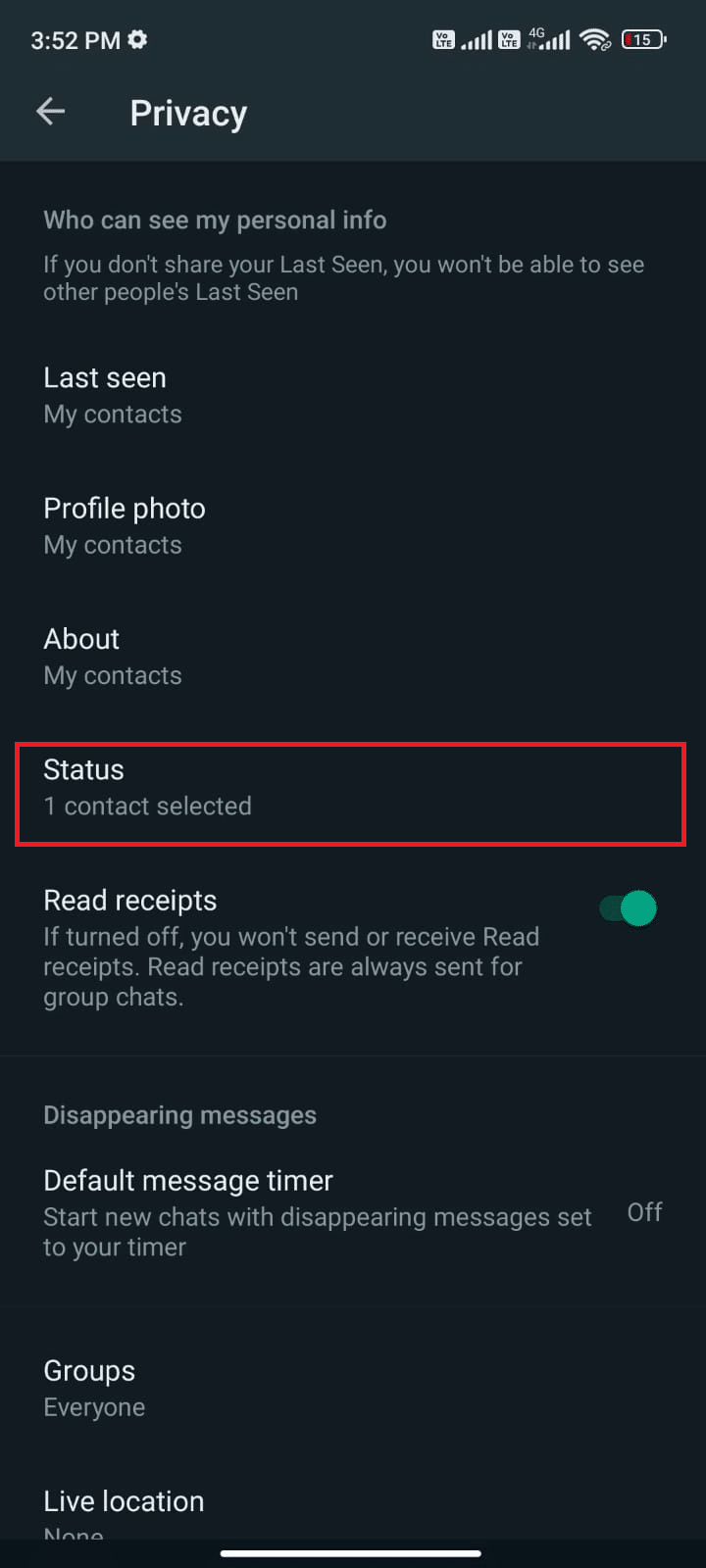
4. Vous verrez maintenant les trois options suivantes.
- Mes contacts
- Mes contacts sauf…
- Ne partagez qu’avec…
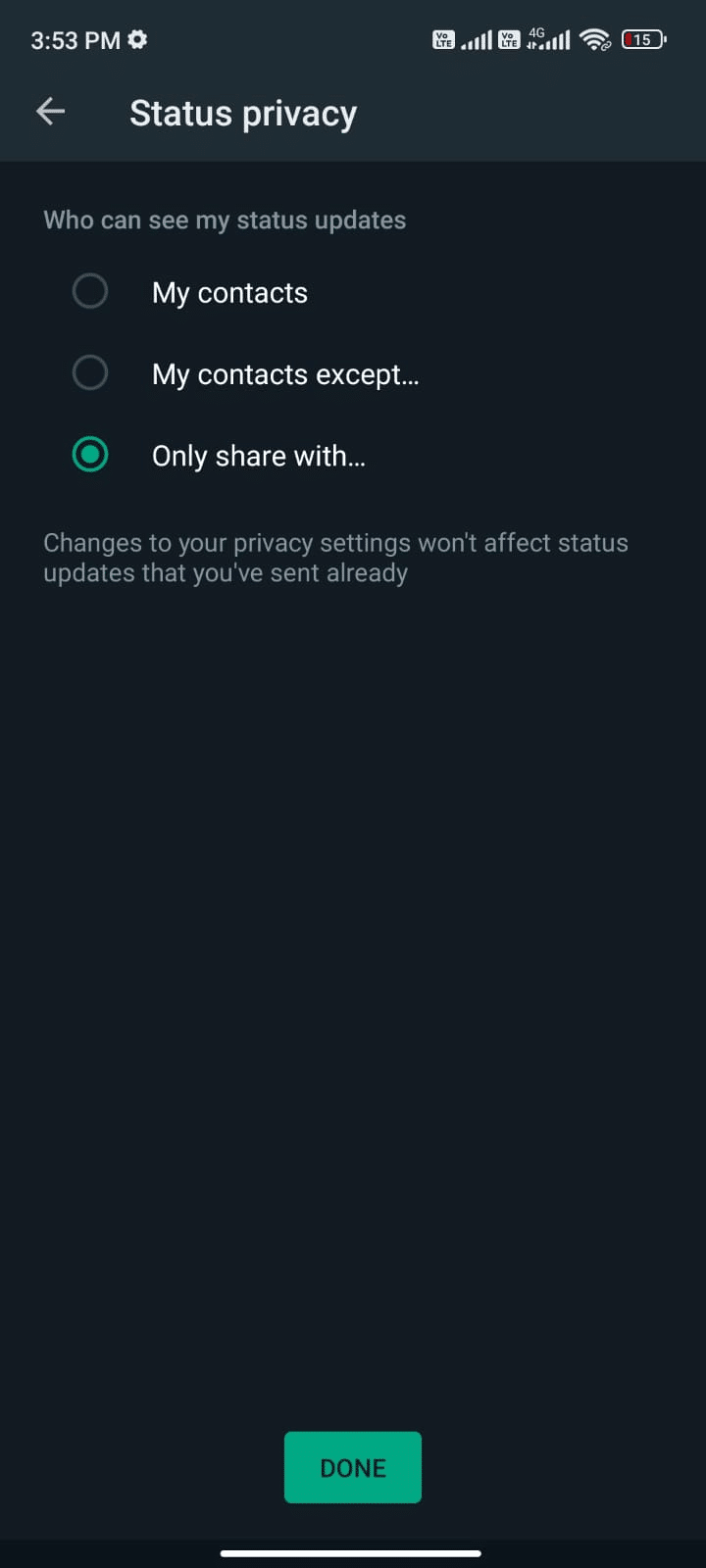
4A. Lorsque vous définissez vos paramètres de confidentialité sur Mes contacts, toute la liste de contacts peut voir votre statut.
4B. Lorsque vous définissez vos paramètres de confidentialité sur Mes contacts sauf… les utilisateurs de WhatsApp que vous avez sélectionnés dans la liste ne peuvent pas voir votre statut. Les utilisateurs de WhatsApp non sélectionnés peuvent le voir.
4C. Lorsque vous définissez vos paramètres de confidentialité sur Partager uniquement avec… les utilisateurs de WhatsApp que vous avez sélectionnés ne pourront voir que votre statut et pas les autres.
Je ne peux pas voir mon statut d’ami sur WhatsApp ? Si vous êtes celui dans cette catégorie, vous devez recouper avec la personne à l’autre bout s’il a caché votre contact ou non. Mais, même si tout semble bien, si vous ne pouvez pas voir le statut sur WhatsApp, vous devez prendre ce problème au sérieux. Vous devez analyser les raisons qui ont soulevé la question, pourquoi le statut WhatsApp de mon ami ne s’affiche pas pour moi ? Et puis trouvez des moyens de dépannage efficaces pour résoudre le problème.
Pourquoi le statut WhatsApp de mon ami ne s’affiche pas pour moi ?
Dans cette section, vous découvrirez les raisons pour lesquelles vous ne pouvez pas voir l’état du problème WhatsApp. Nous vous conseillons de bien les comprendre afin de gagner du temps en suivant les méthodes de dépannage appropriées.
- Il est possible que l’utilisateur dont vous souhaitez afficher le statut n’ait pas enregistré votre contact. Vous ne pouvez pas voir le statut des utilisateurs qui n’ont pas enregistré votre contact.
- De nombreux problèmes surviennent lorsque WhatsApp est obsolète ou n’a pas la dernière version à installer sur votre mobile Android. Les nouvelles versions du logiciel corrigeront tous les bogues de votre application.
- Comme indiqué précédemment, votre ami n’a peut-être pas inclus votre contact dans ses paramètres de confidentialité.
- De plus, si vous rencontrez un problème de connexion réseau, vous ne pouvez pas charger ou télécharger un nouveau statut WhatsApp. Redémarrez le routeur ou le modem pour résoudre tout problème de connexion.
- Si votre contact est bloqué par votre ami, vous ne pouvez pas voir son statut et vice versa. Des problèmes de synchronisation WhatsApp se posent également si je ne peux pas voir le statut de mon ami sur WhatsApp ? question sur votre esprit.
Les problèmes de stockage peuvent en être la cause dans de nombreux cas. En raison d’un espace insuffisant sur votre mobile Android, votre WhatsApp ne peut pas charger de nouveaux statuts.
- Parfois, l’option Lire les accusés de réception lorsqu’elle est activée, vous ne pouvez pas répertorier le nombre d’utilisateurs qui ont consulté votre statut et, dans de rares cas, le statut n’apparaît pas du tout.
Avant de blâmer votre appareil pour Pourquoi le statut WhatsApp de mon ami ne s’affiche pas pour moi ? la question est, vous devez vérifier si le serveur WhatsApp est en panne pour maintenance. Vous pouvez utiliser certaines plates-formes en ligne comme Downdetector pour vérifier si les serveurs WhatsApp fonctionnent correctement sans aucun problème.
1. Visitez le site officiel de Downdetector.
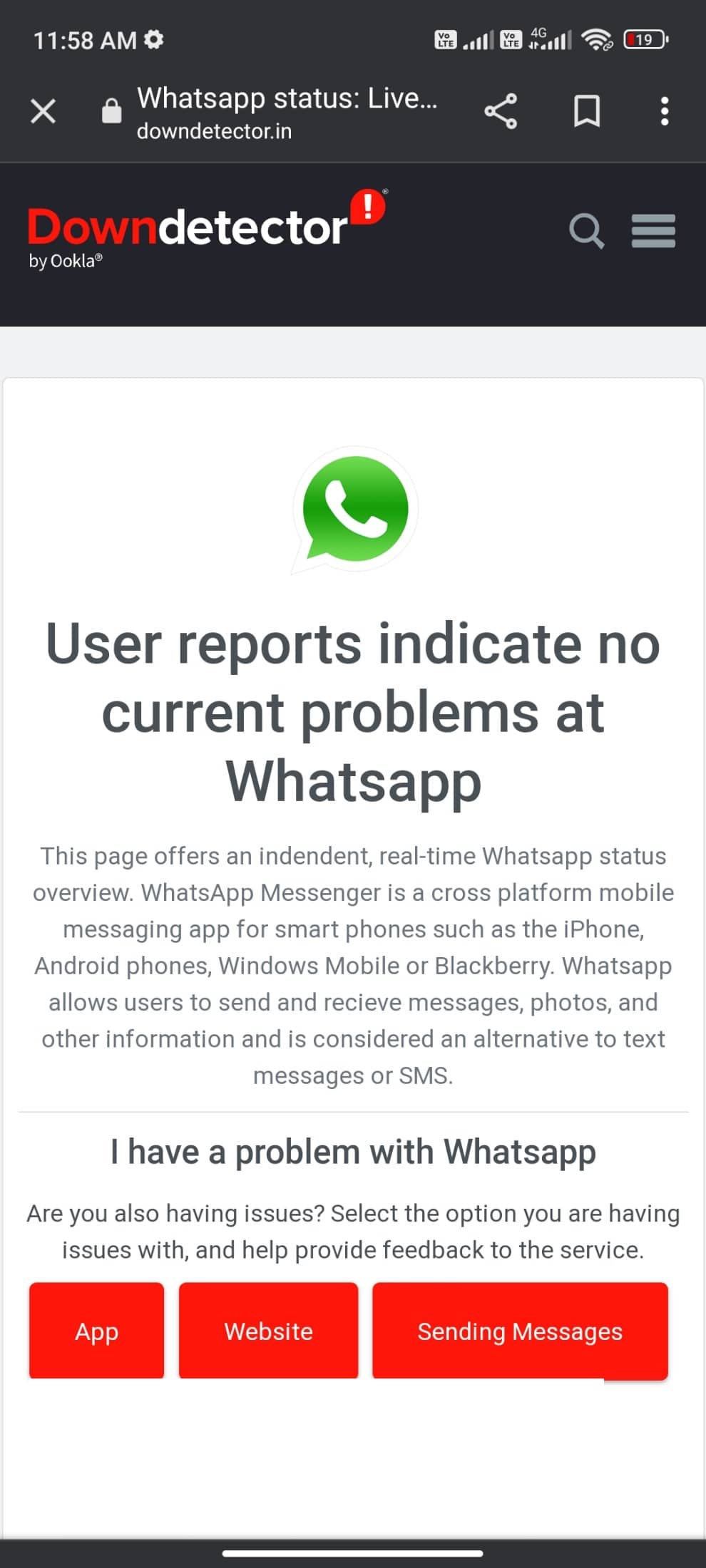
2. Assurez-vous que le message, les rapports d’utilisateurs n’indiquent aucun problème actuel à la notification Whatsapp.
2A. Si vous recevez le même message, il n’y a pas d’erreur côté serveur. Suivez les méthodes décrites dans cet article pour résoudre le problème de l’état de WhatsApp qui ne s’affiche pas.
2B. Si vous trouvez des erreurs ou des notifications de maintenance, vous n’avez pas d’autre choix que d’attendre.
Dans cette section, nous avons compilé une liste de méthodes pour résoudre le problème de non-chargement de l’état de WhatsApp. Suivez-les dans le même ordre pour obtenir des résultats parfaits.
Remarque : étant donné que les smartphones n’ont pas les mêmes options de paramètres et qu’ils varient d’un fabricant à l’autre, assurez-vous que les paramètres sont corrects avant d’en modifier. Lesdites étapes ont été effectuées sur le téléphone Redmi.
Méthode 1 : redémarrer le téléphone
C’est la première et la plus importante étape que vous devez suivre lorsque votre Android est bloqué avec un problème. Si vous rencontrez un problème d’état de WhatsApp qui ne s’affiche pas, envisagez de redémarrer votre téléphone comme indiqué ci-dessous.
1. Appuyez et maintenez le bouton d’alimentation sur le côté de votre mobile.
2. Maintenant, dans le menu contextuel suivant, appuyez sur l’option Redémarrer.
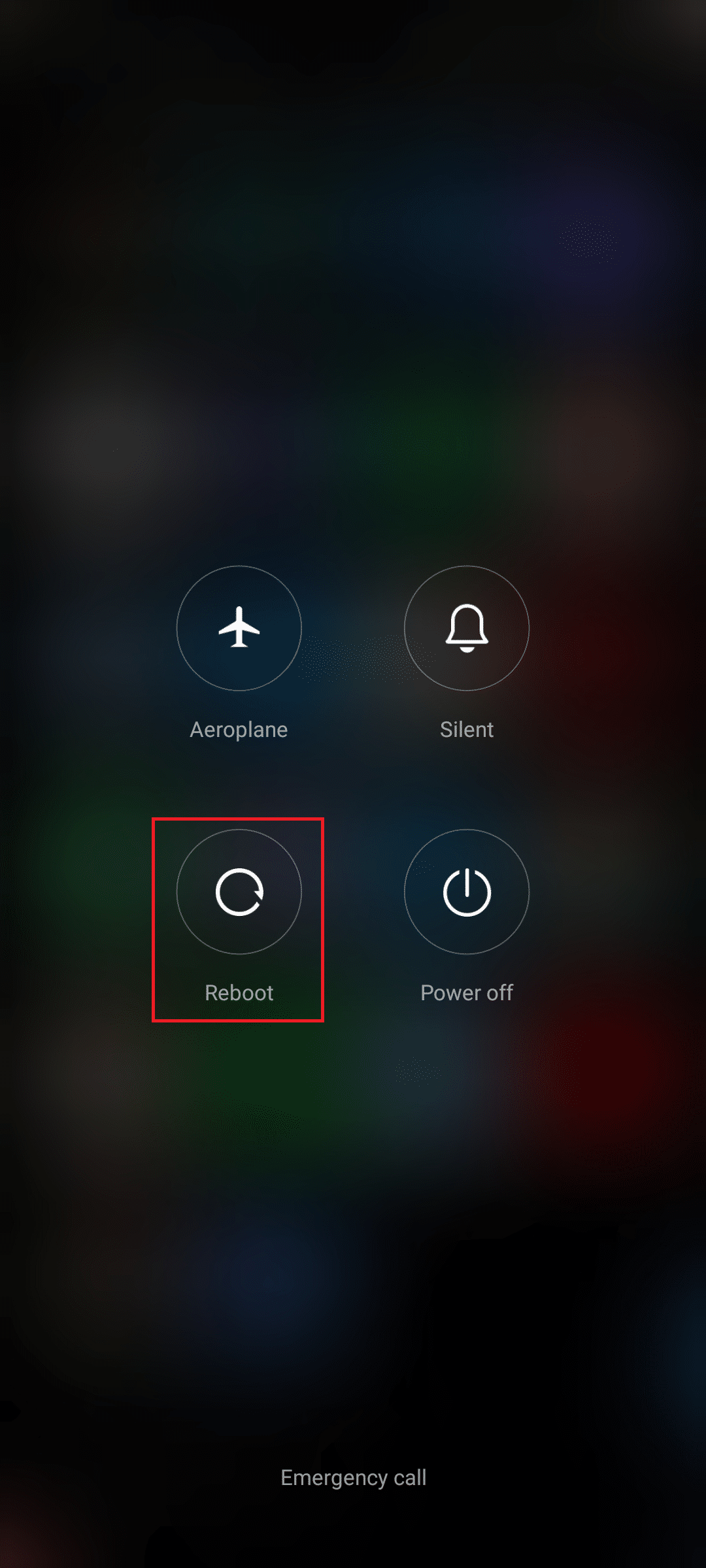
Remarque : Vous pouvez également appuyer sur l’icône Éteindre pour éteindre votre appareil. Si vous le faites, maintenez enfoncé le bouton d’alimentation situé sur le côté de votre mobile pour allumer votre Android plus tard.
3. Attendez que le téléphone soit redémarré et vérifiez si vous avez pu corriger l’état de WhatsApp ne montrant pas que le problème a disparu ou non.
Méthode 2 : Modifier les paramètres Internet
Parfois, il y a peu de chances que votre connexion Internet soit en panne. Pour vérifier cela, ouvrez un navigateur et recherchez n’importe quel contenu. Si rien ne s’ouvre, cela signifie qu’il y a un problème avec votre connexion réseau. C’est une bonne idée de vérifier si vous avez activé le Wi-Fi ou les données si vous rencontrez des difficultés. Si vous utilisez un service VPN, désactivez-le et vérifiez si vous avez pu résoudre le problème de statut de WhatsApp sans chargement. Si vous utilisez des données mobiles, assurez-vous que votre connexion de données est activée en suivant les instructions ci-dessous.
1. Appuyez sur l’icône Paramètres sur votre écran d’accueil.
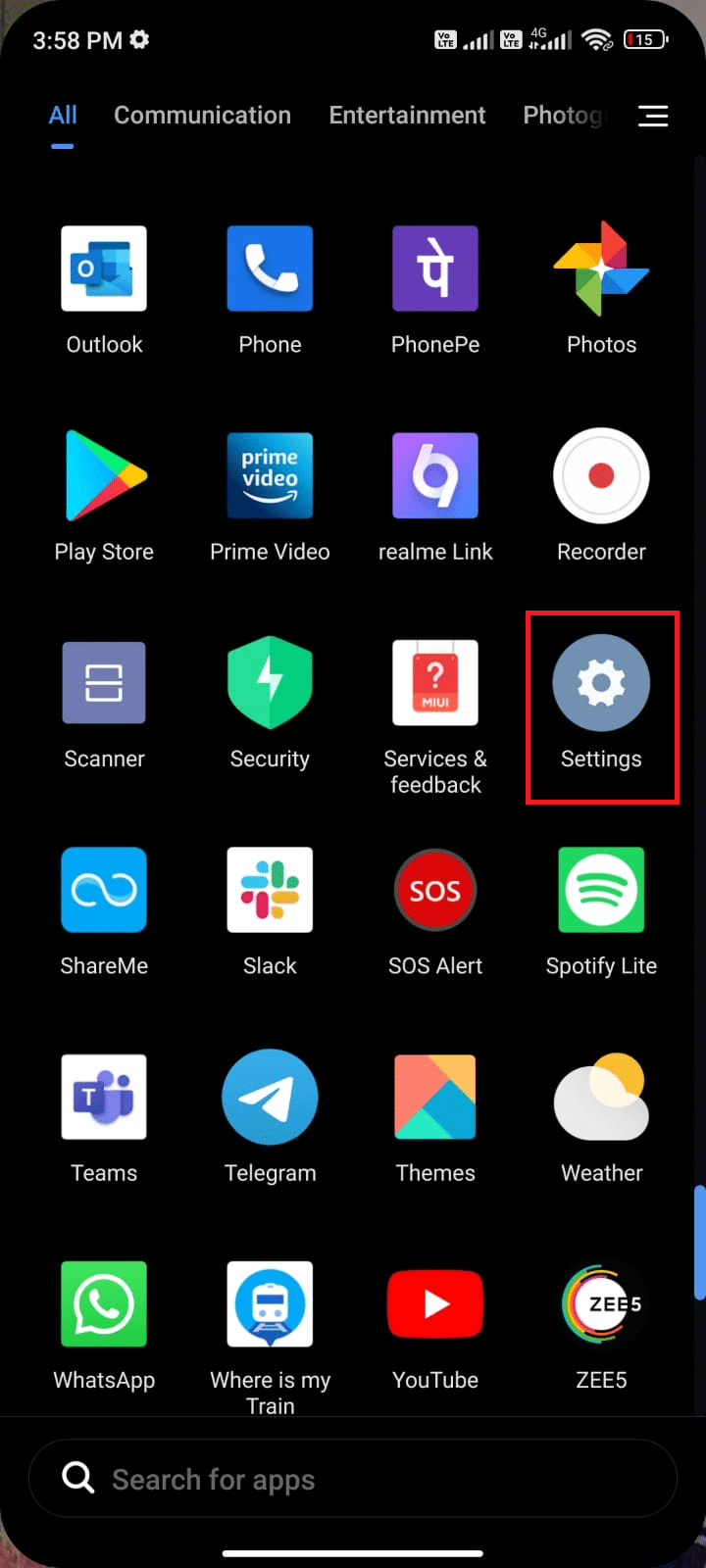
2. Ensuite, appuyez sur l’option Cartes SIM et réseaux mobiles comme indiqué.
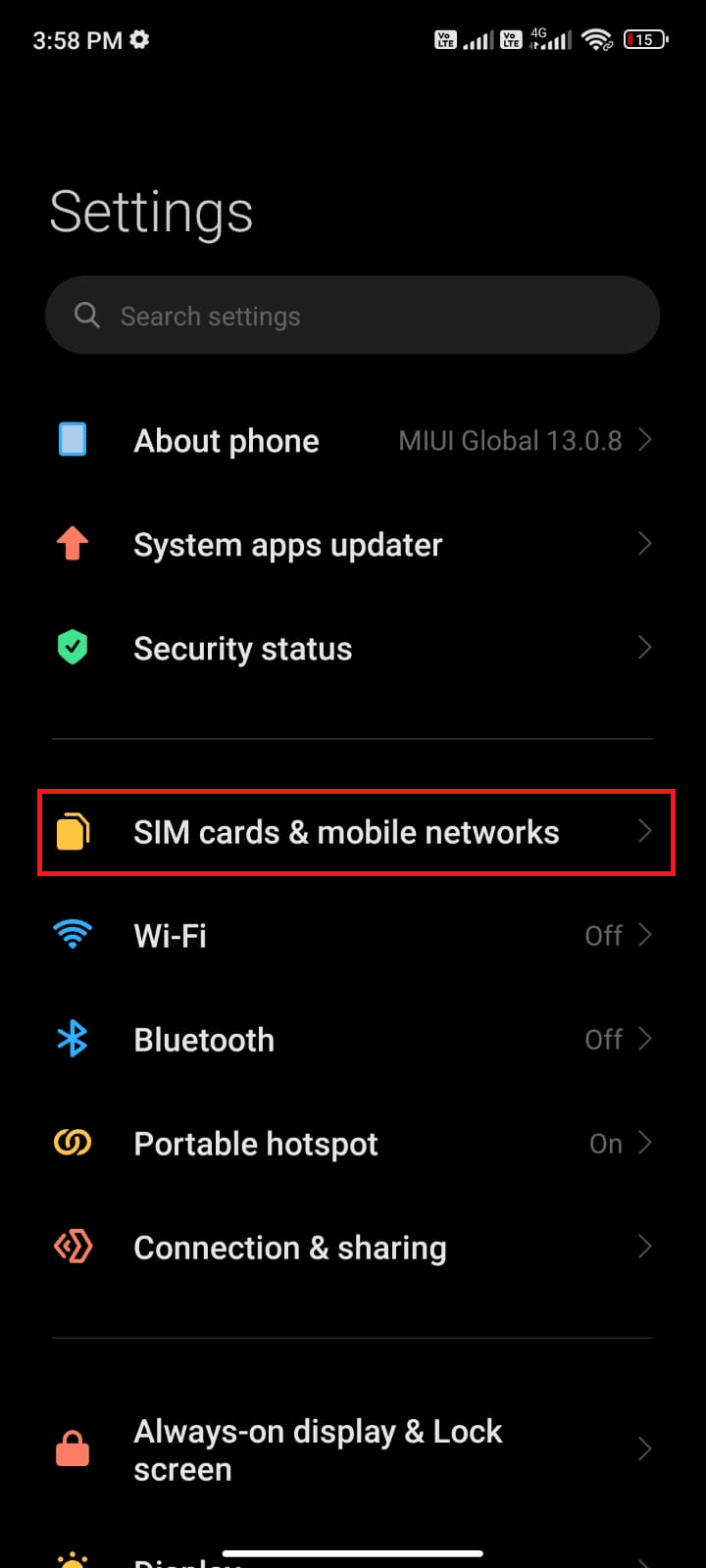
3. Maintenant, assurez-vous que l’option Données mobiles est activée comme indiqué.
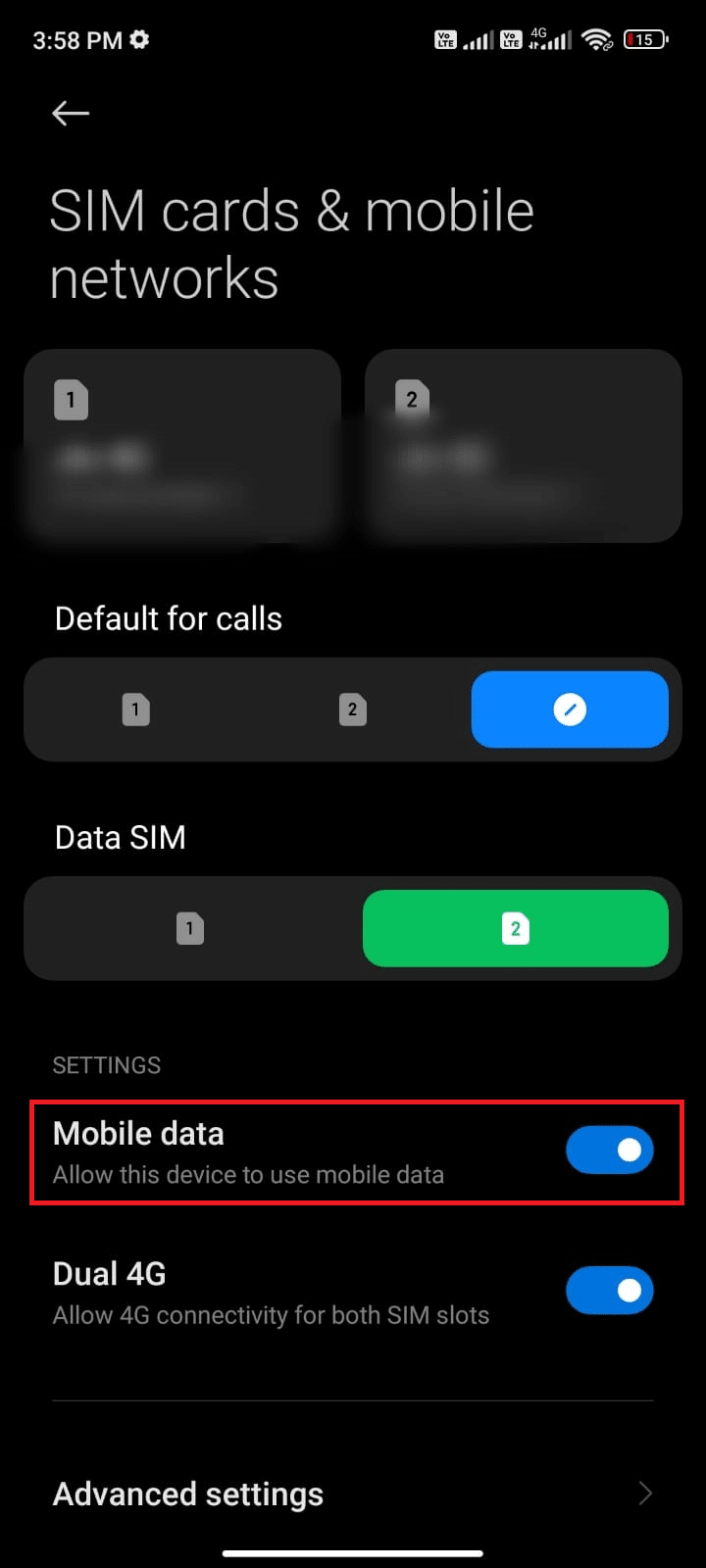
4. Si vous êtes hors de votre pays ou de votre couverture réseau (en utilisant un réseau itinérant), appuyez sur Paramètres avancés comme illustré.
Remarque : L’opérateur vous facturera gratuitement une fois que vous aurez activé l’itinérance internationale des données.
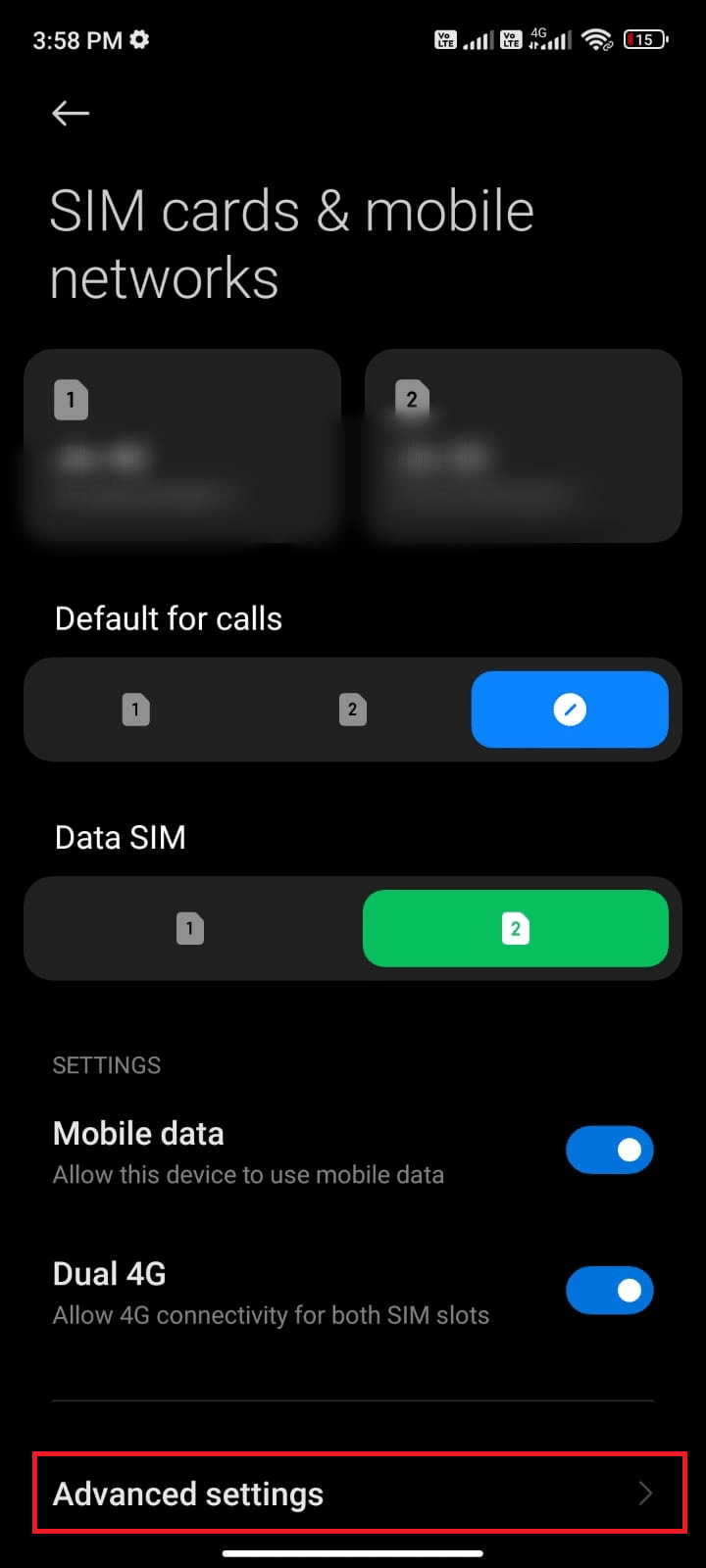
5. Ensuite, appuyez sur la case à côté de Itinérance internationale et définissez l’option sur Toujours comme indiqué.
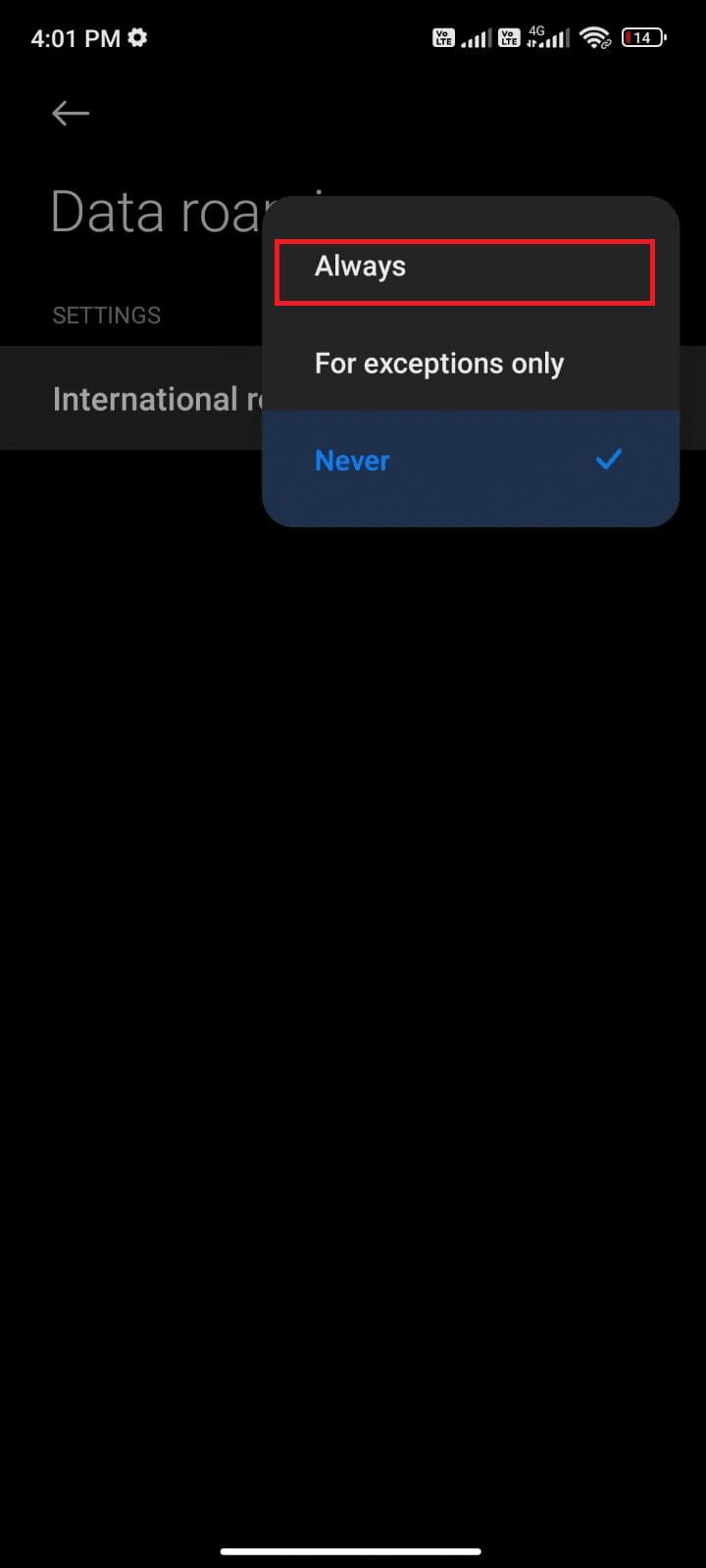
6. Ensuite, appuyez sur Itinérance des données.
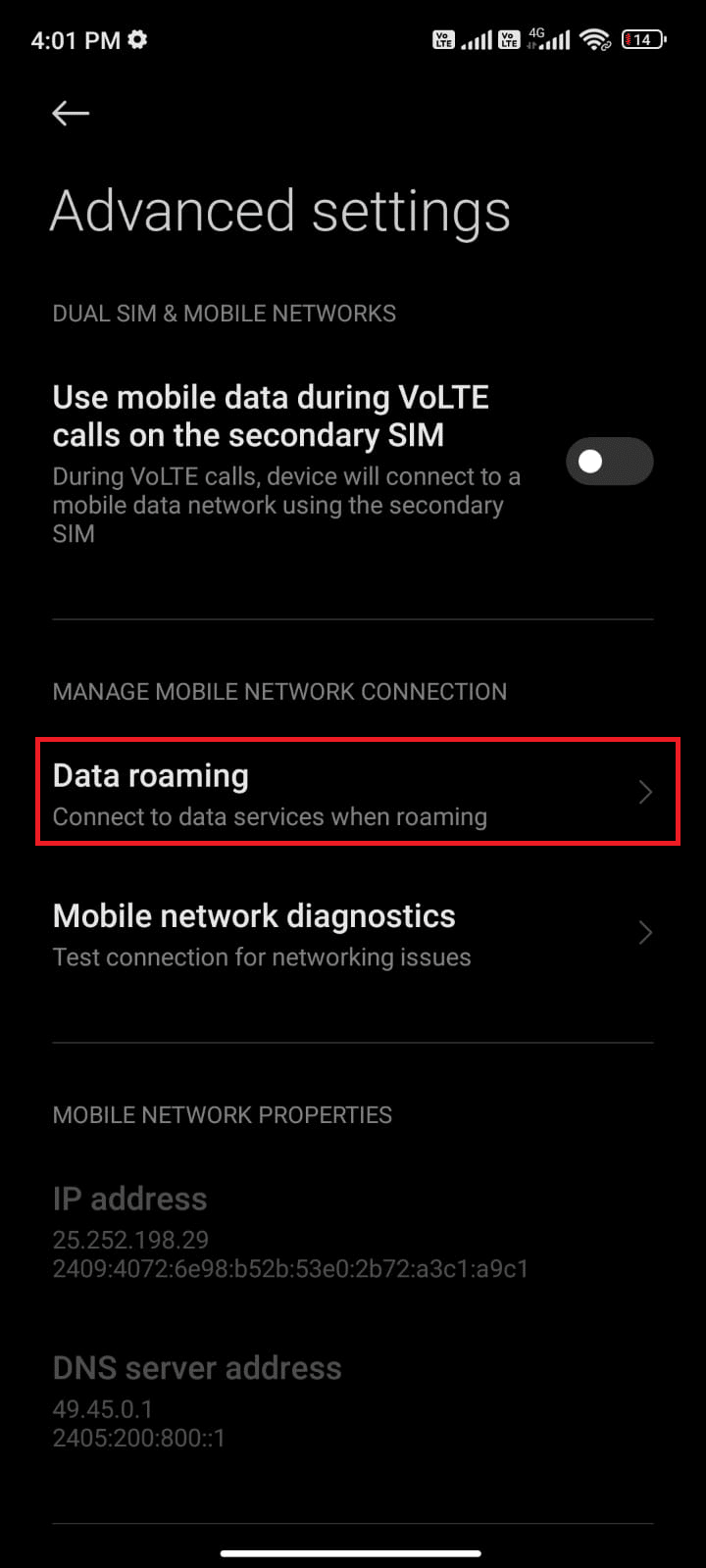
7. Ensuite, appuyez sur Activer pour confirmer l’invite.
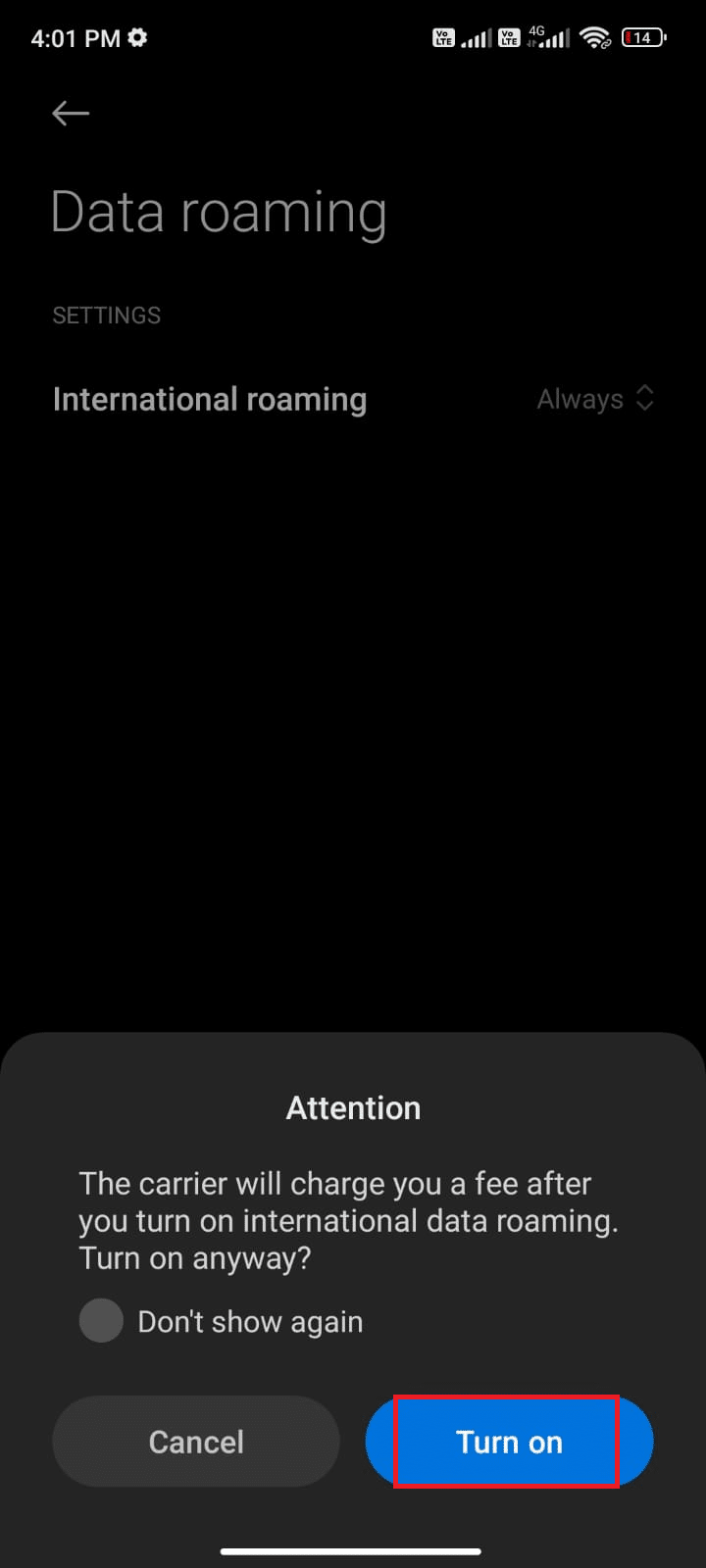
Maintenant, vérifiez si vous avez pu résoudre le problème de l’état de WhatsApp qui n’apparaît pas.
Méthode 3 : Activer les données d’arrière-plan
En plus des données mobiles, vous devez activer l’utilisation des données en arrière-plan pour vous assurer que votre Android utilise les données mobiles même en mode économiseur de données. Voici quelques instructions pour faire de même. Suivez comme démontré.
1. Accédez à l’application Paramètres comme vous l’avez fait précédemment.
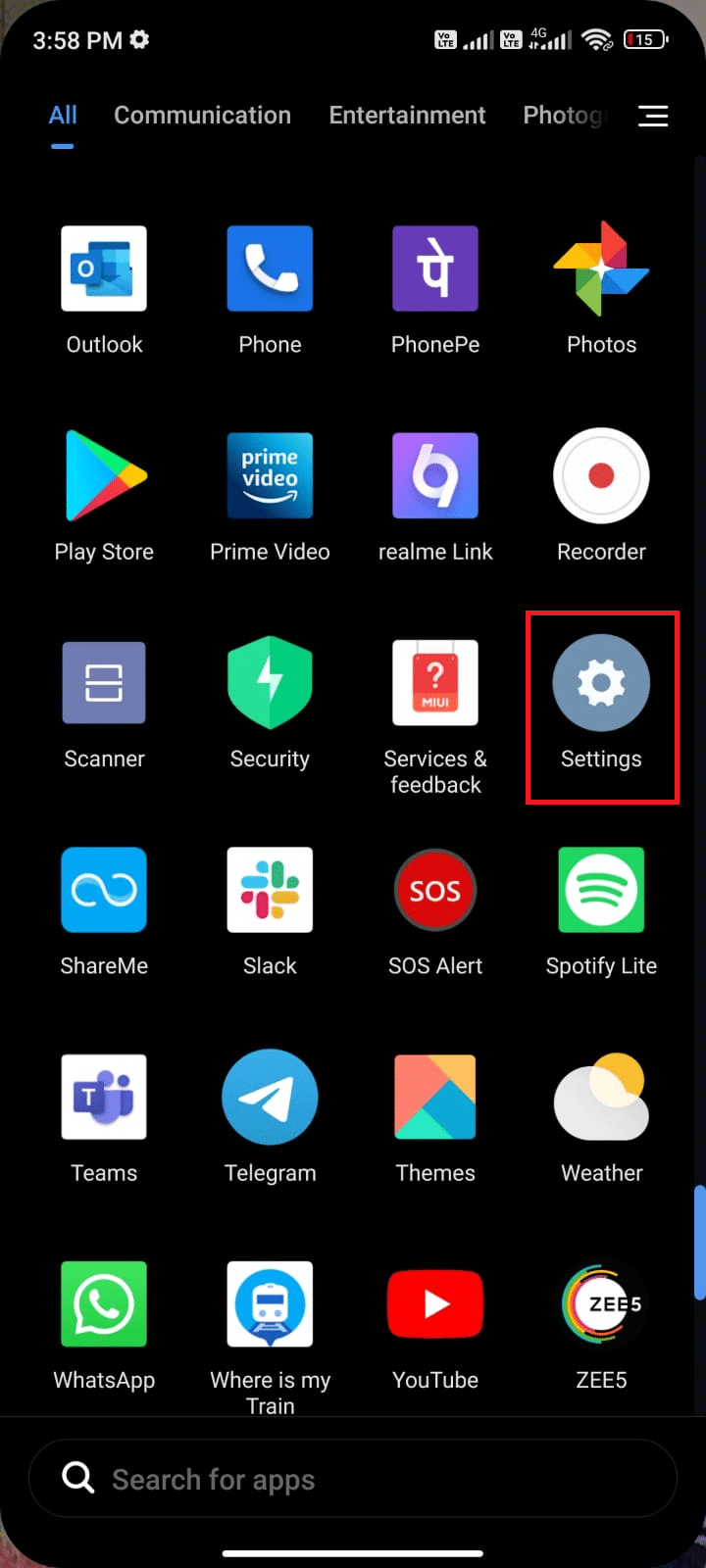
2. Maintenant, appuyez sur Apps.
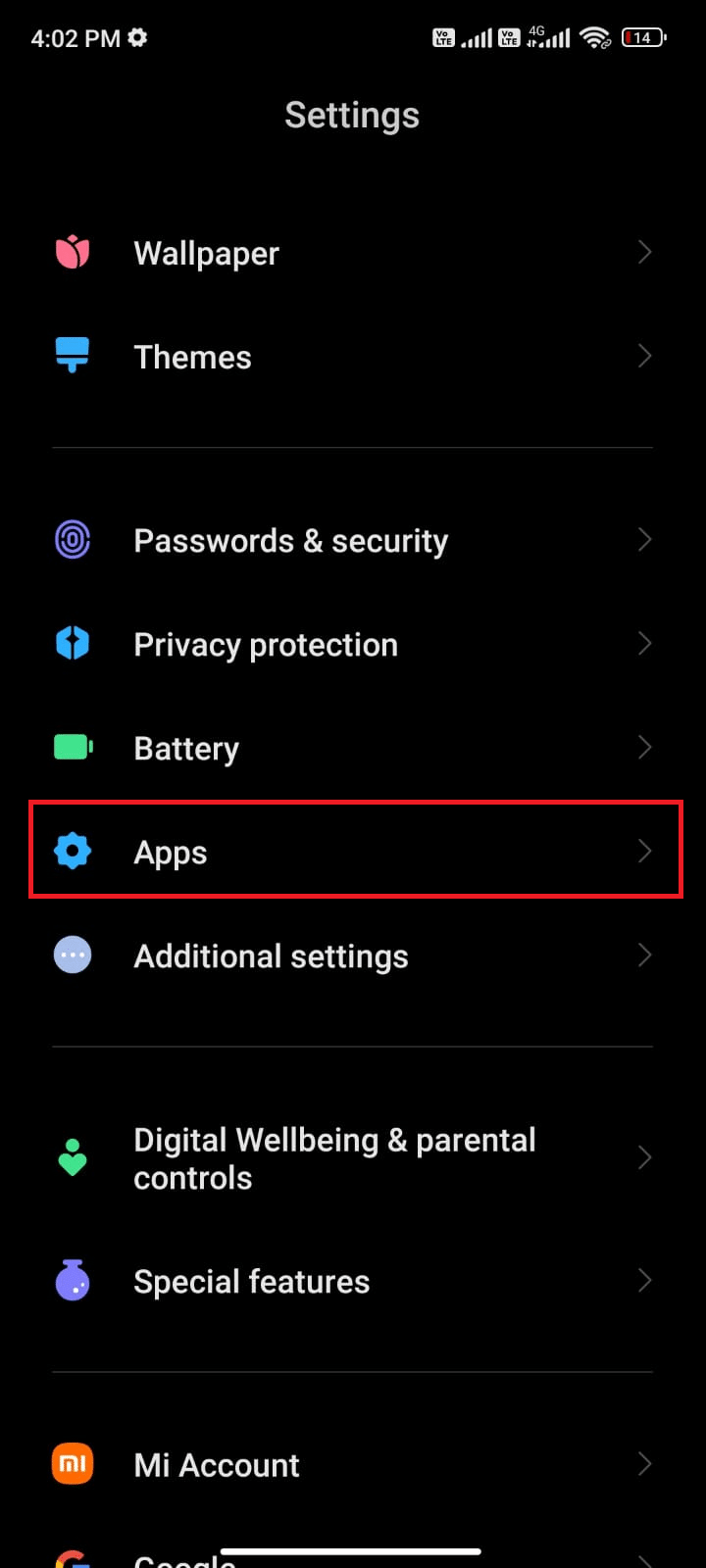
3. Ensuite, appuyez sur Gérer les applications suivi de WhatsApp comme indiqué.
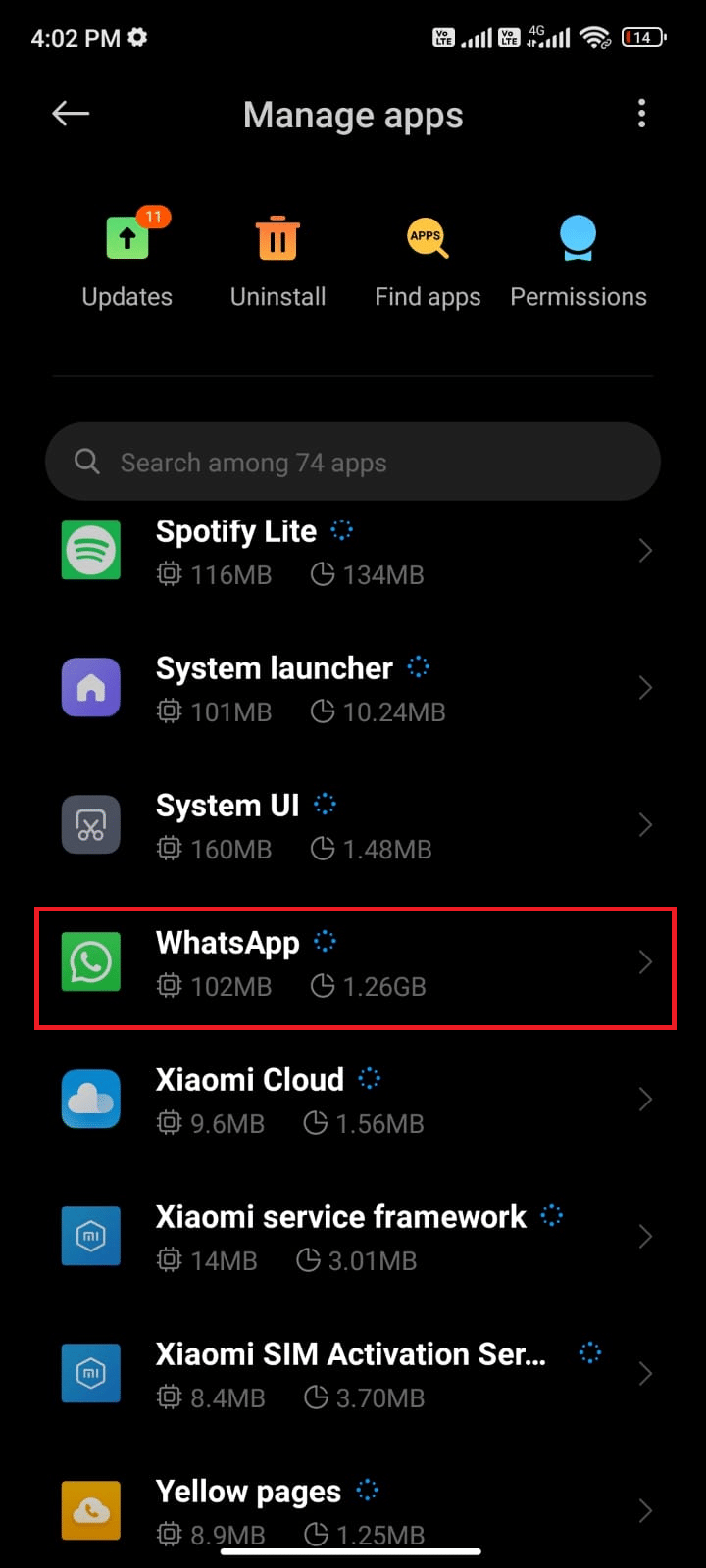
4. Ensuite, appuyez sur Utilisation restreinte des données.
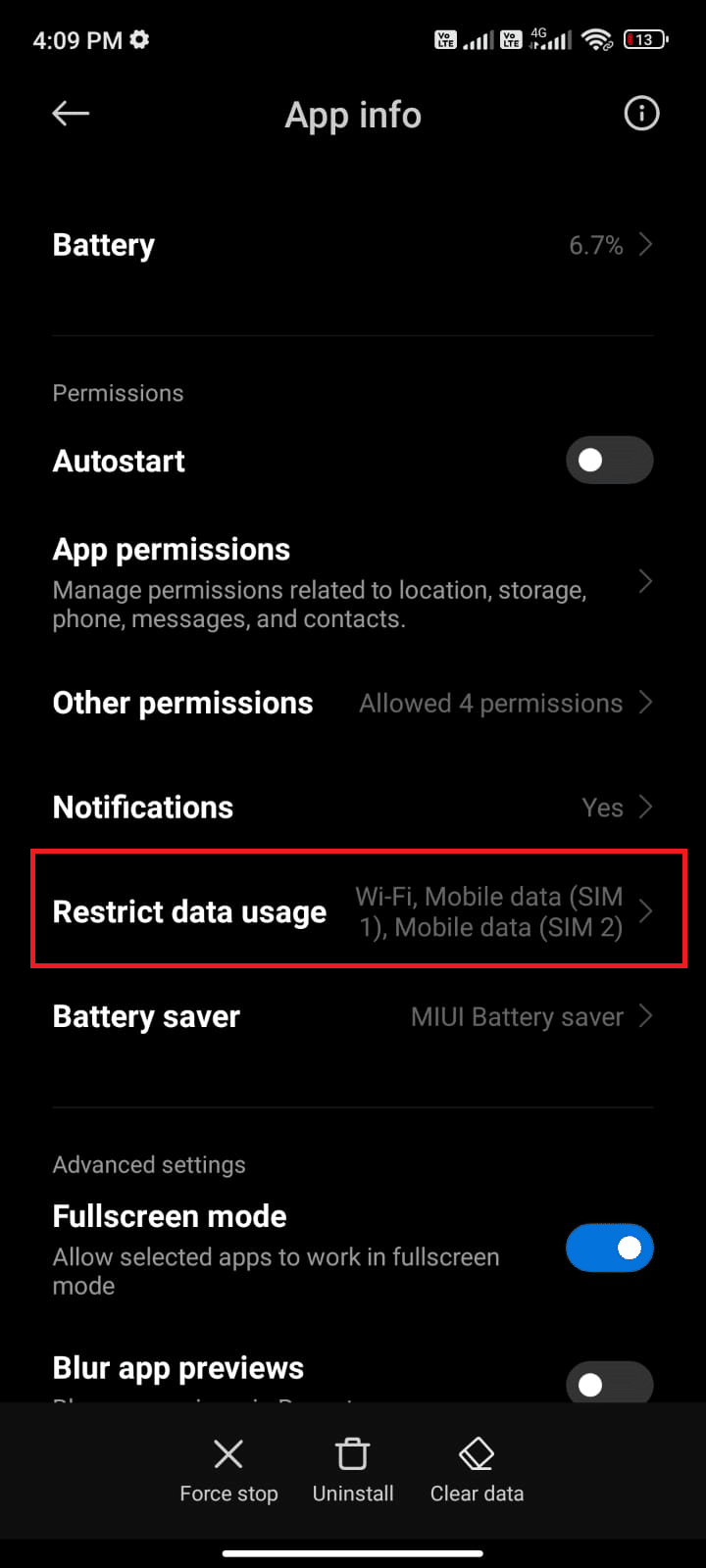
5. Maintenant, assurez-vous d’avoir sélectionné Wi-Fi et données mobiles (SIM 1) et Données mobiles (SIM 2) le cas échéant. Appuyez ensuite sur OK.
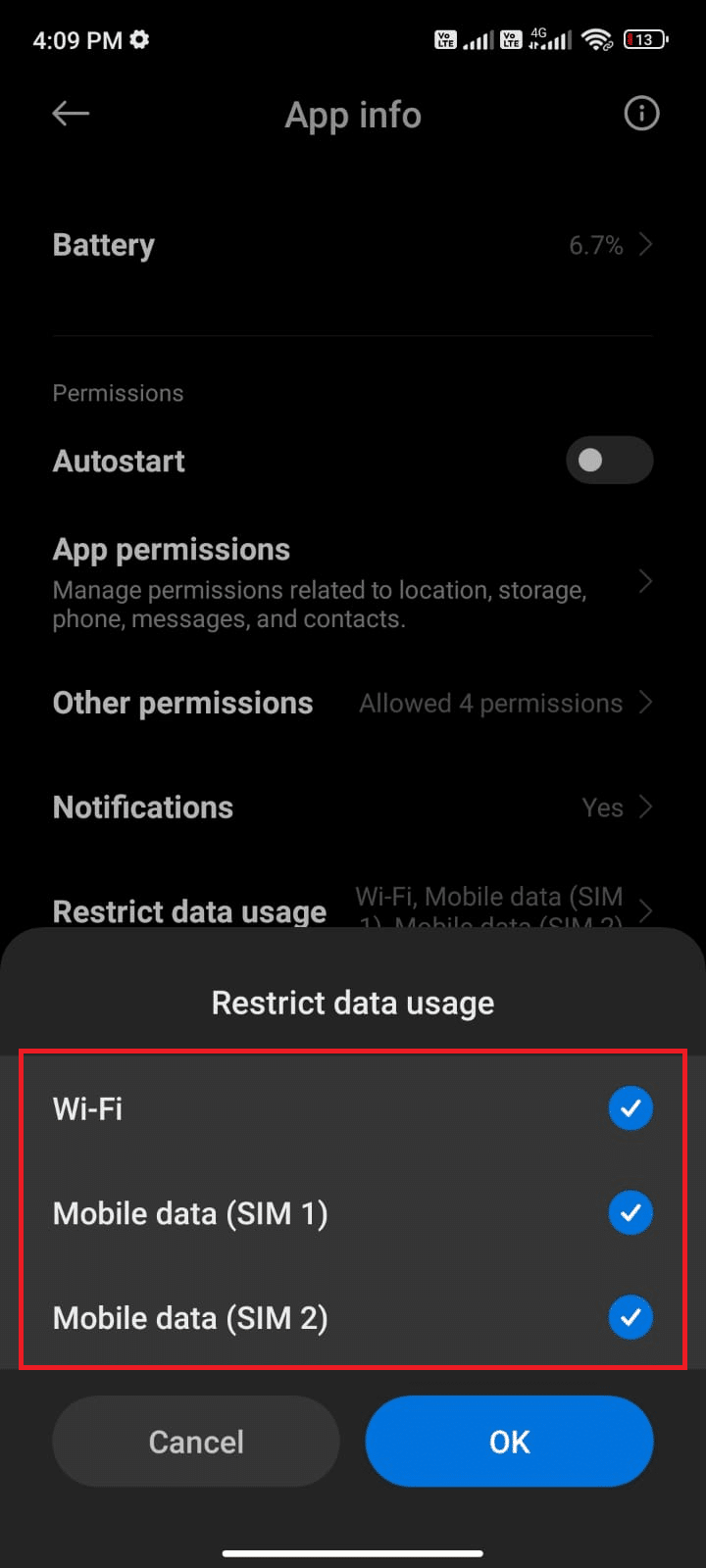
Désormais, votre Android offre un accès complet aux données mobiles même lorsqu’il est en mode économiseur de données. Vérifiez si vous avez corrigé l’état de WhatsApp qui n’affiche pas le problème s’il est dû à des problèmes de consommation de données en arrière-plan.
Méthode 4 : Enregistrer le contact
Comme nous en avons déjà discuté, pour voir le statut de votre ami, il doit avoir enregistré votre contact dans son profil. À moins que le numéro ne soit enregistré dans l’un des mobiles, le statut ne sera pas visible. Entamez une conversation avec votre correspondant et demandez-lui si le numéro est enregistré ou non. Si le contact est enregistré, la photo de profil, la dernière vue et les statuts À propos seront visibles pour vous. S’ils ne vous le montrent pas, cela signifie que le contact n’est pas enregistré. Ces informations peuvent être judicieusement effacées lorsque vous avez une conversation directe avec votre copain.

Méthode 5 : forcer la fermeture de WhatsApp
Quitter l’application est complètement différent de forcer sa fermeture. Forcer la fermeture de WhatsApp fermera tous ses processus d’arrière-plan et vous devrez le recommencer à zéro la prochaine fois que vous l’ouvrirez. L’application qui se comporte mal peut être résolue immédiatement et voici quelques instructions pour forcer la fermeture de l’application WhatsApp.
1. Lancez l’application Paramètres comme vous l’avez fait auparavant.
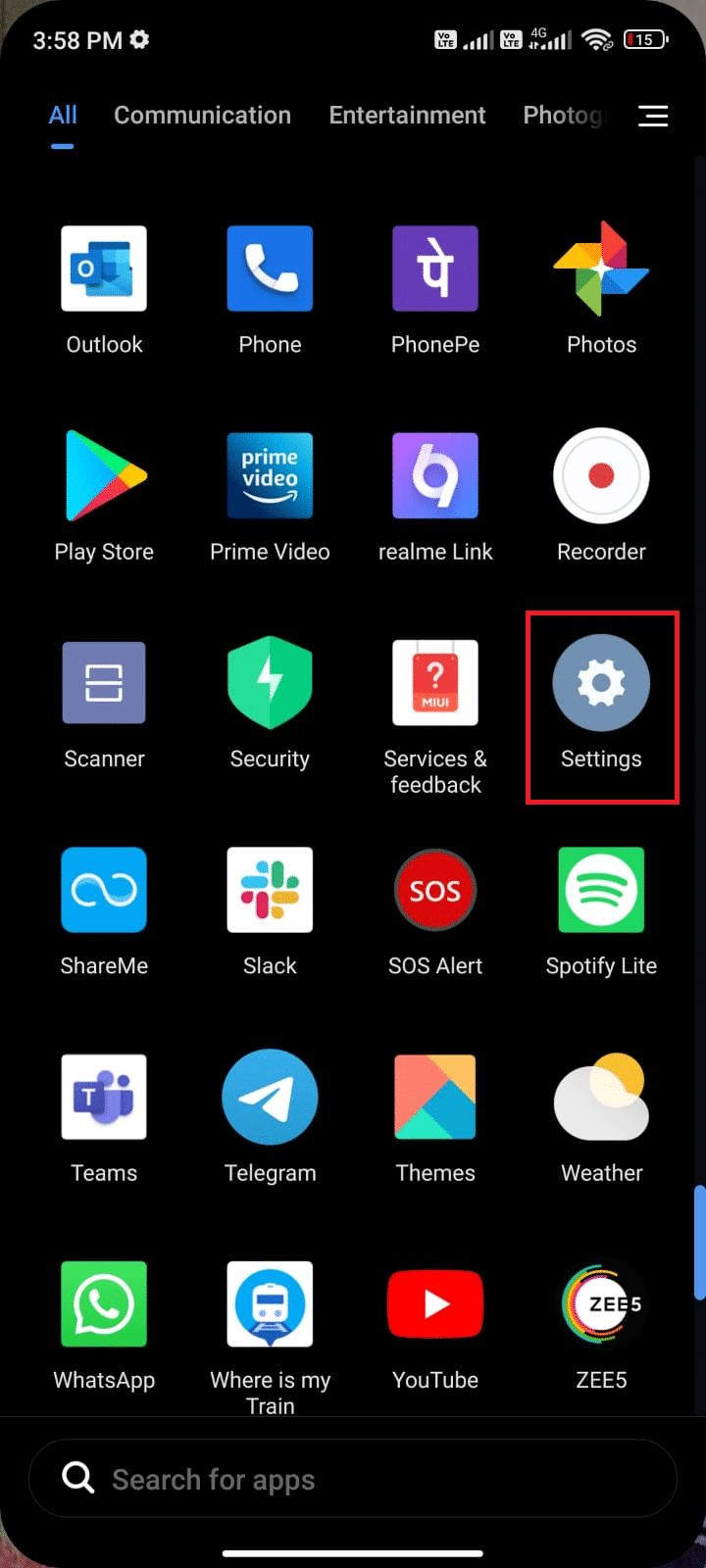
2. Maintenant, appuyez sur Apps.
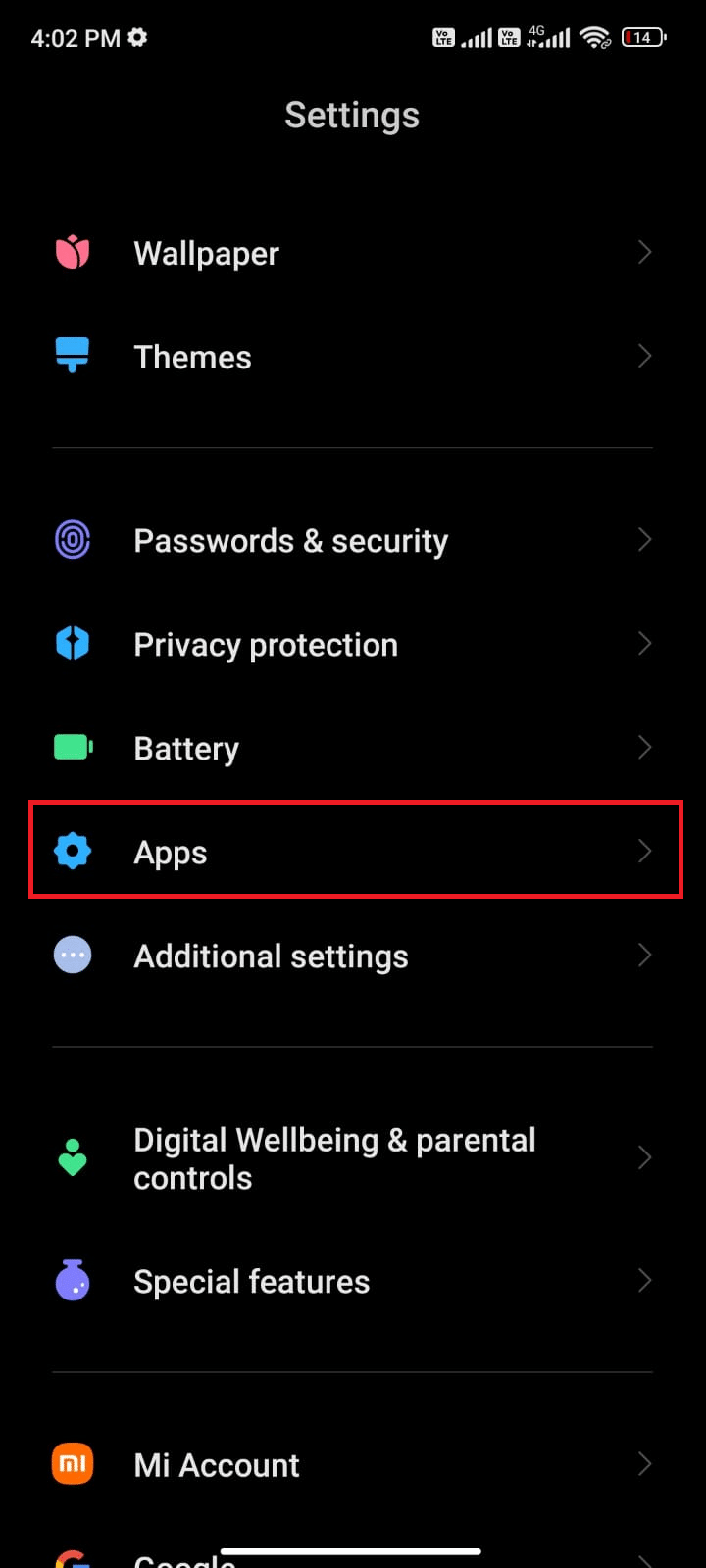
3. Ensuite, appuyez sur Gérer les applications, puis sur WhatsApp, comme indiqué.
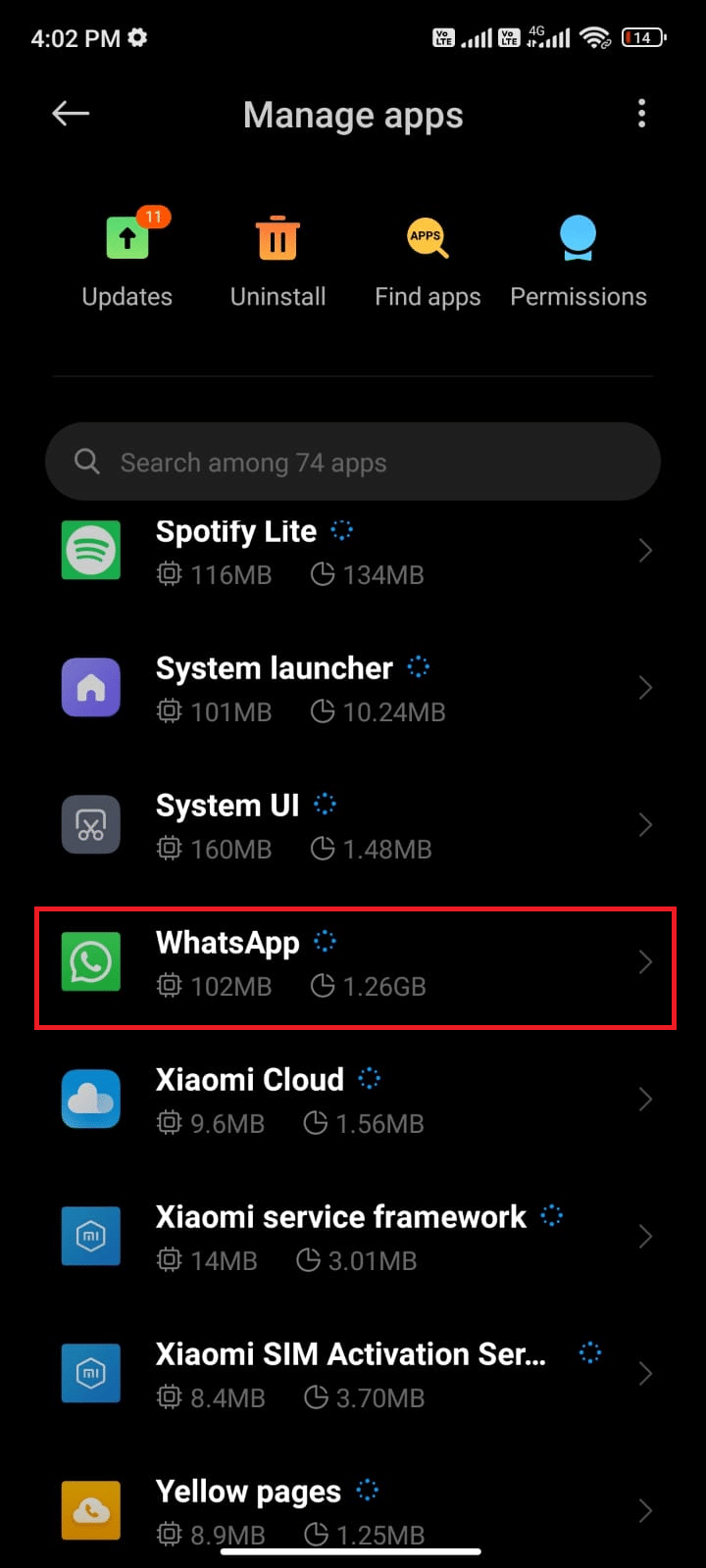
4. Ensuite, appuyez sur l’option Forcer l’arrêt dans le coin inférieur gauche de l’écran, comme indiqué.

5. Enfin, confirmez l’invite en appuyant sur OK comme indiqué.
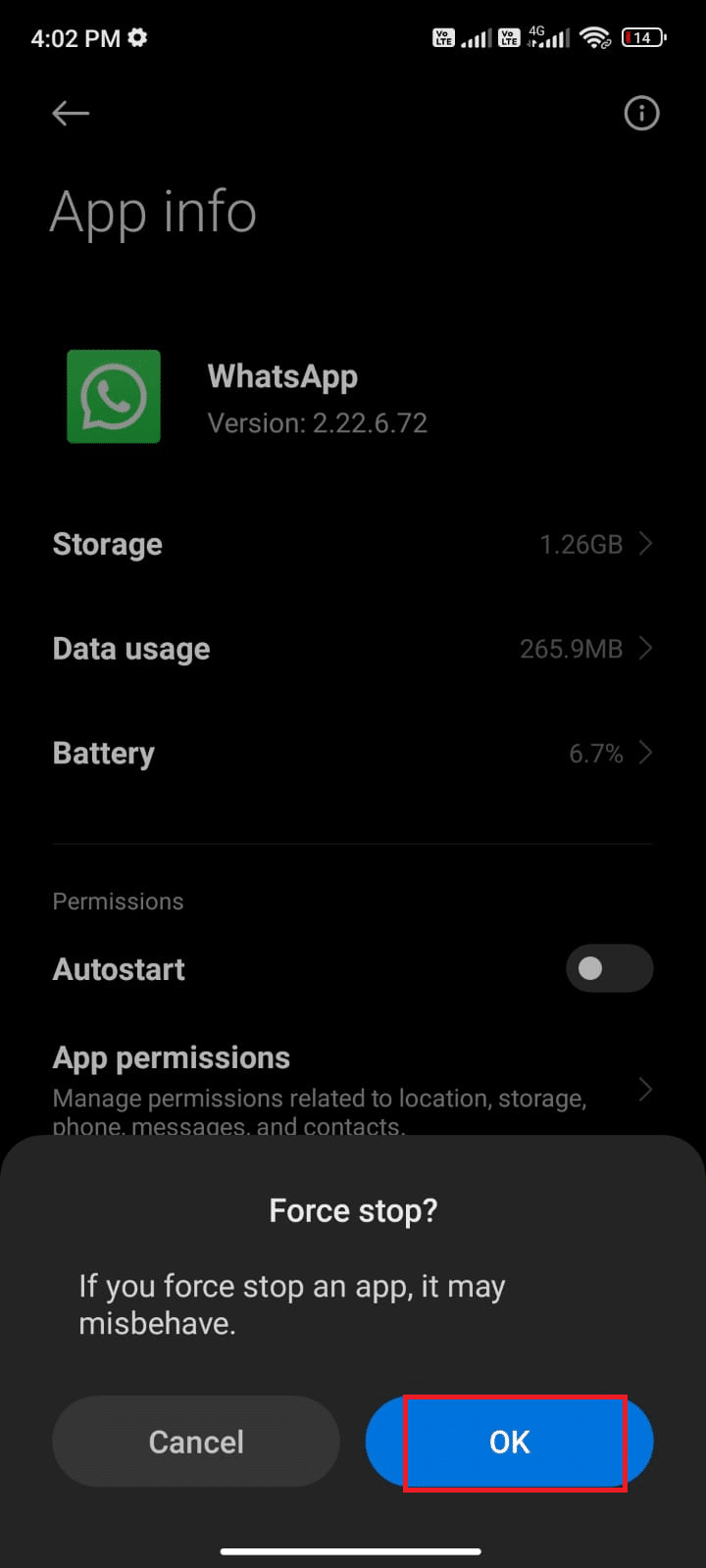
Maintenant, relancez WhatsApp et vérifiez si vous pouvez corriger le statut de WhatsApp qui n’affiche pas de problème ou non.
Méthode 6 : Autoriser toutes les autorisations
Si vous n’accordez pas suffisamment d’autorisations pour accéder à certaines fonctionnalités de WhatsApp, vous vous demanderez constamment, je ne peux pas voir mon statut d’ami sur WhatsApp ? Par exemple, si vous n’avez pas activé les autorisations pour les contacts dans WhatsApp, vous ne pouvez pas accéder à la liste de contacts de votre téléphone. Assurez-vous donc d’autoriser toutes les autorisations nécessaires en suivant les étapes comme indiqué ci-dessous.
1. Appuyez sur l’application Paramètres.
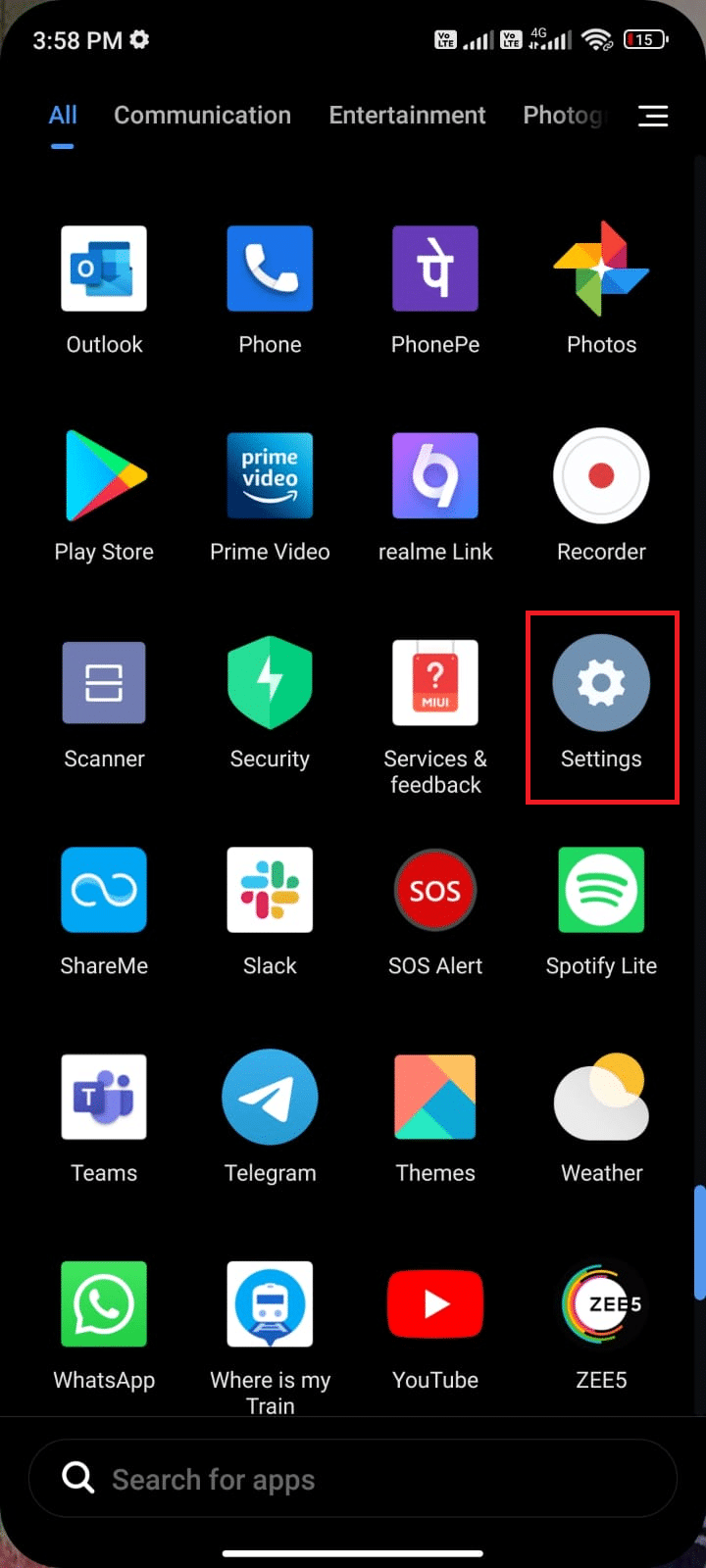
2. Ensuite, appuyez sur Applications suivi de Gérer les applications.
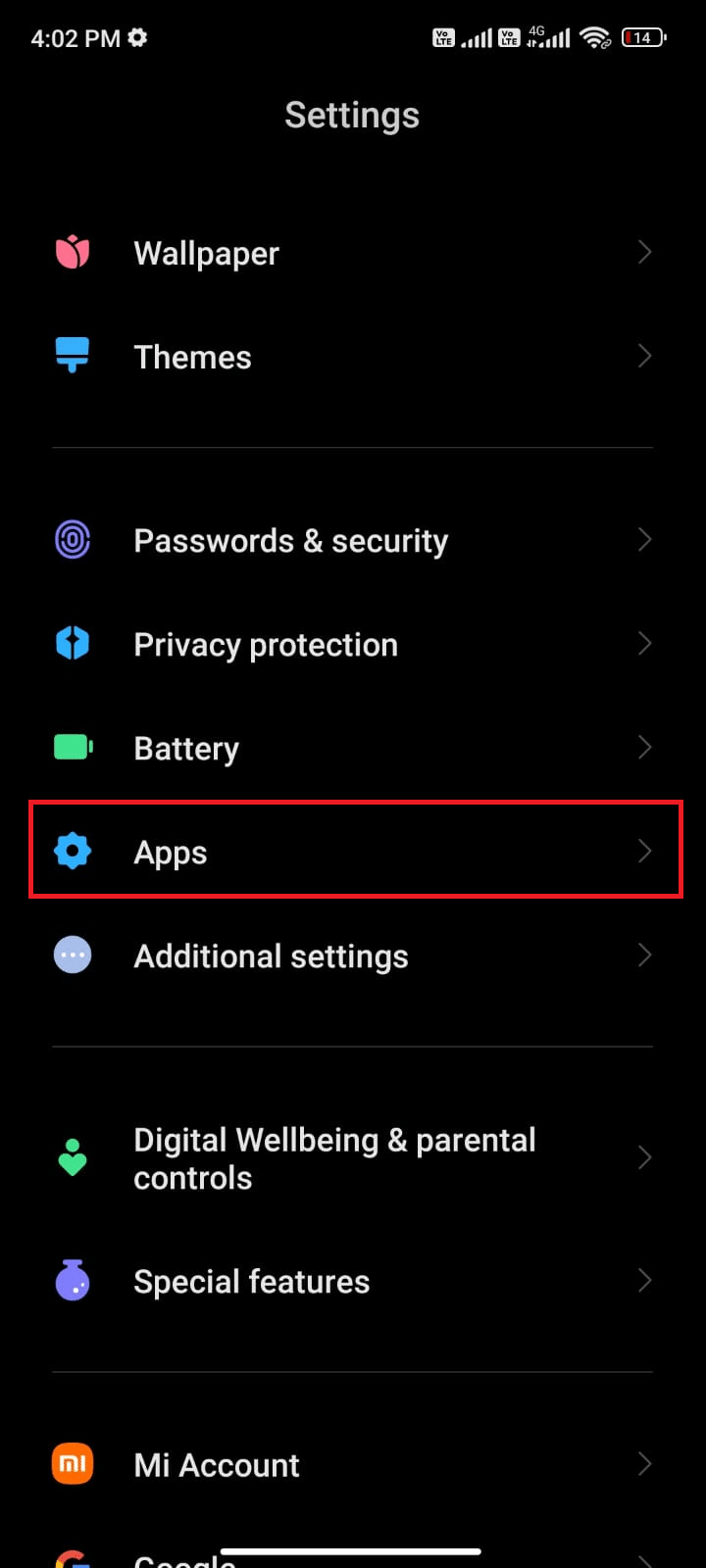
3. Ensuite, appuyez sur WhatsApp comme indiqué.
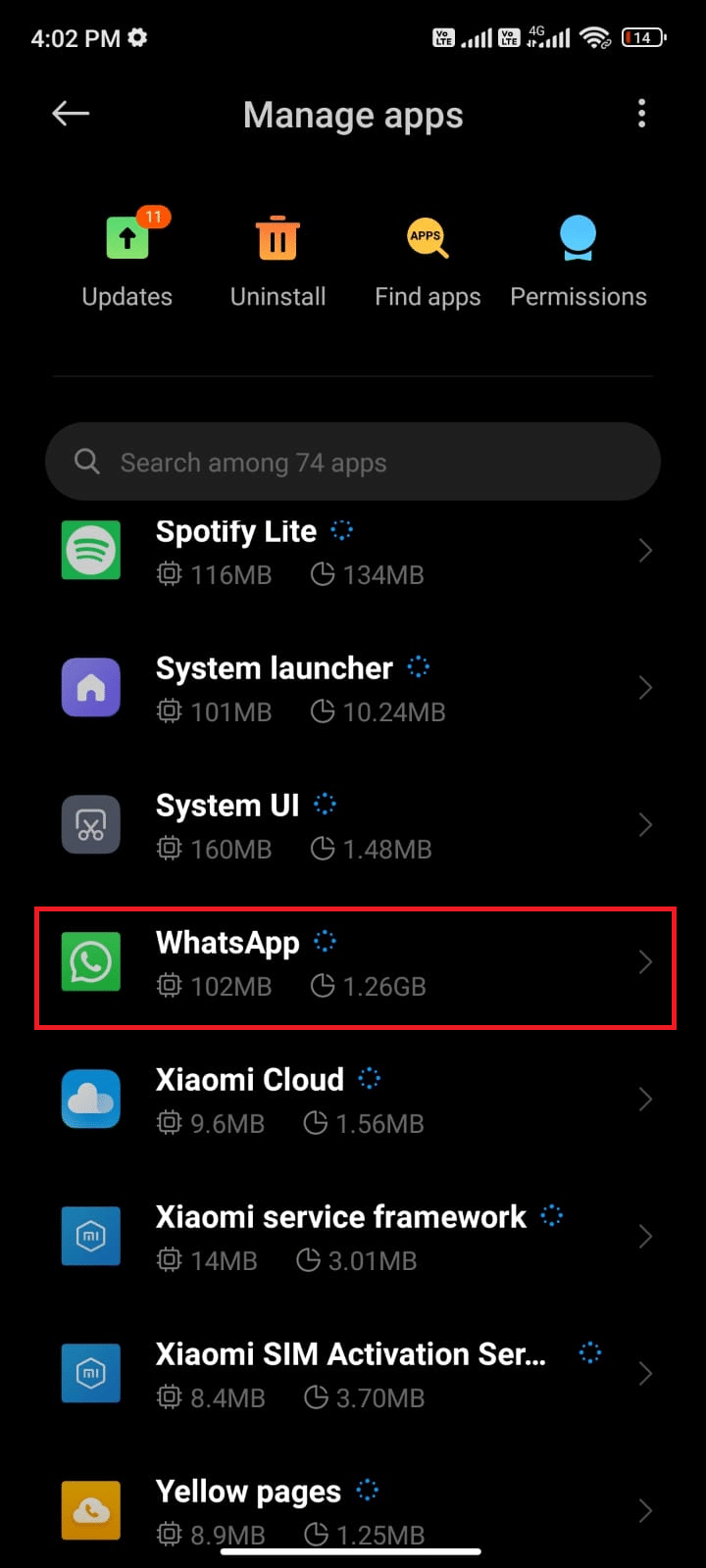
4. Ensuite, appuyez sur Autorisations d’application comme indiqué ci-dessous.
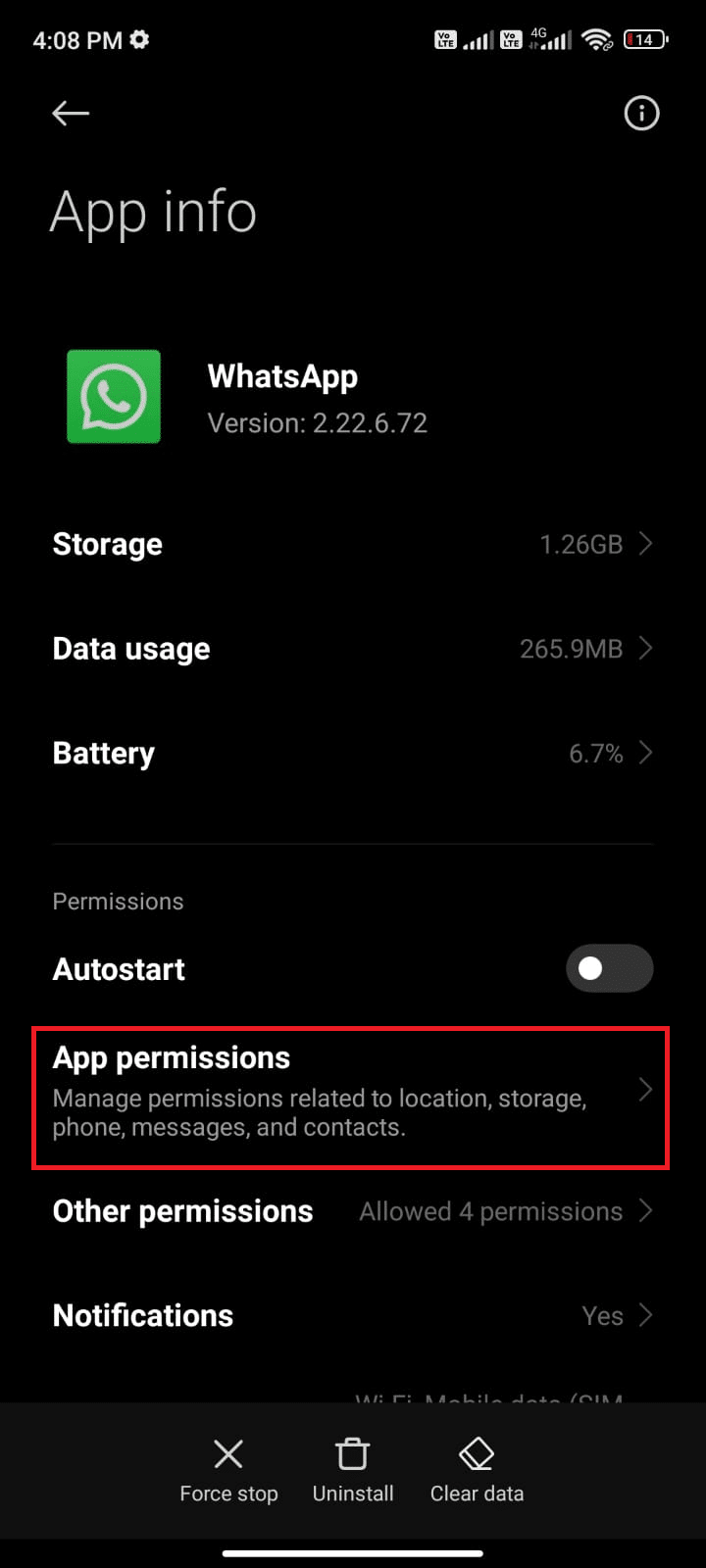
5. Ensuite, recherchez la liste des autorisations accordées pour WhatsApp dans le menu AUTORISÉ.
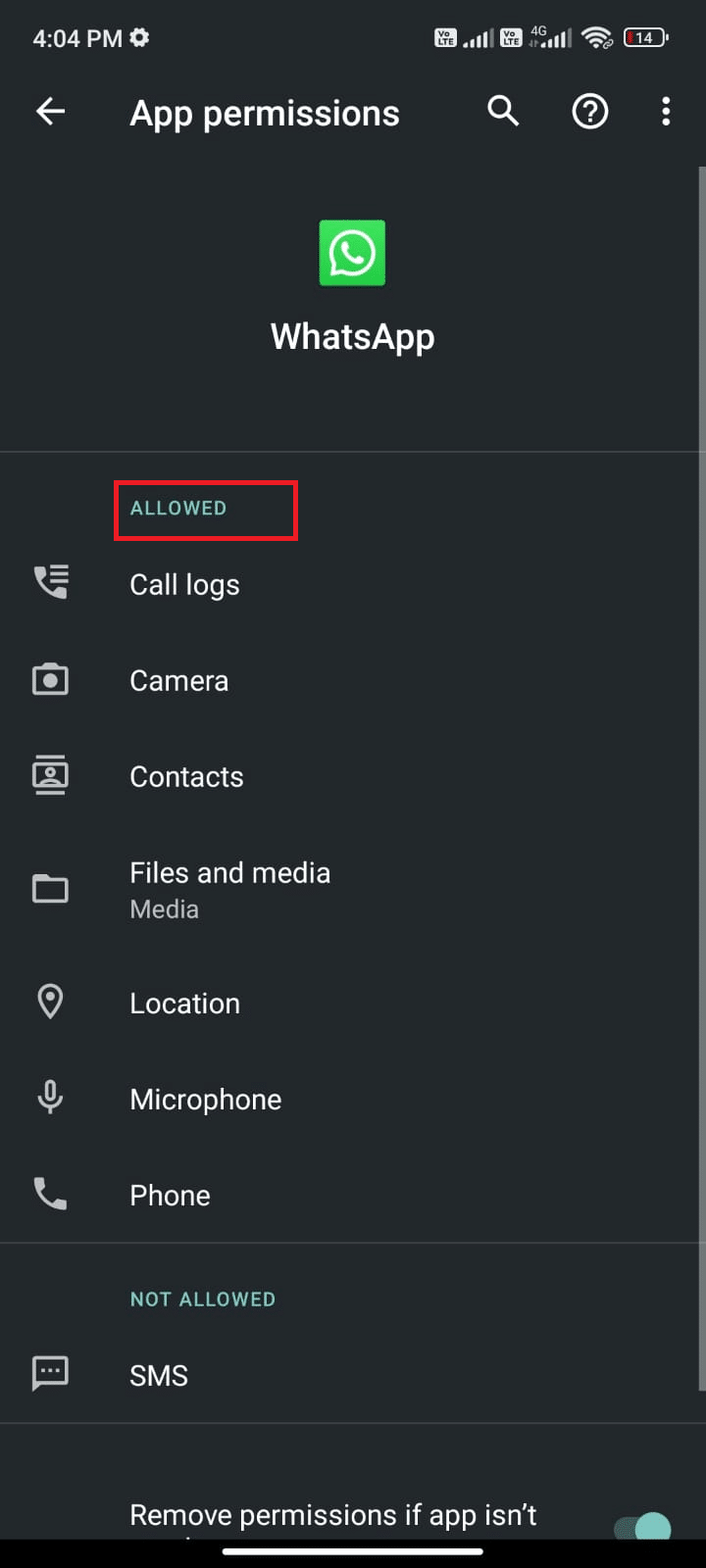
6. Si certaines autorisations sont en attente dans la LISTE NON AUTORISÉE, appuyez sur cette option (ici, SMS est pris comme exemple).
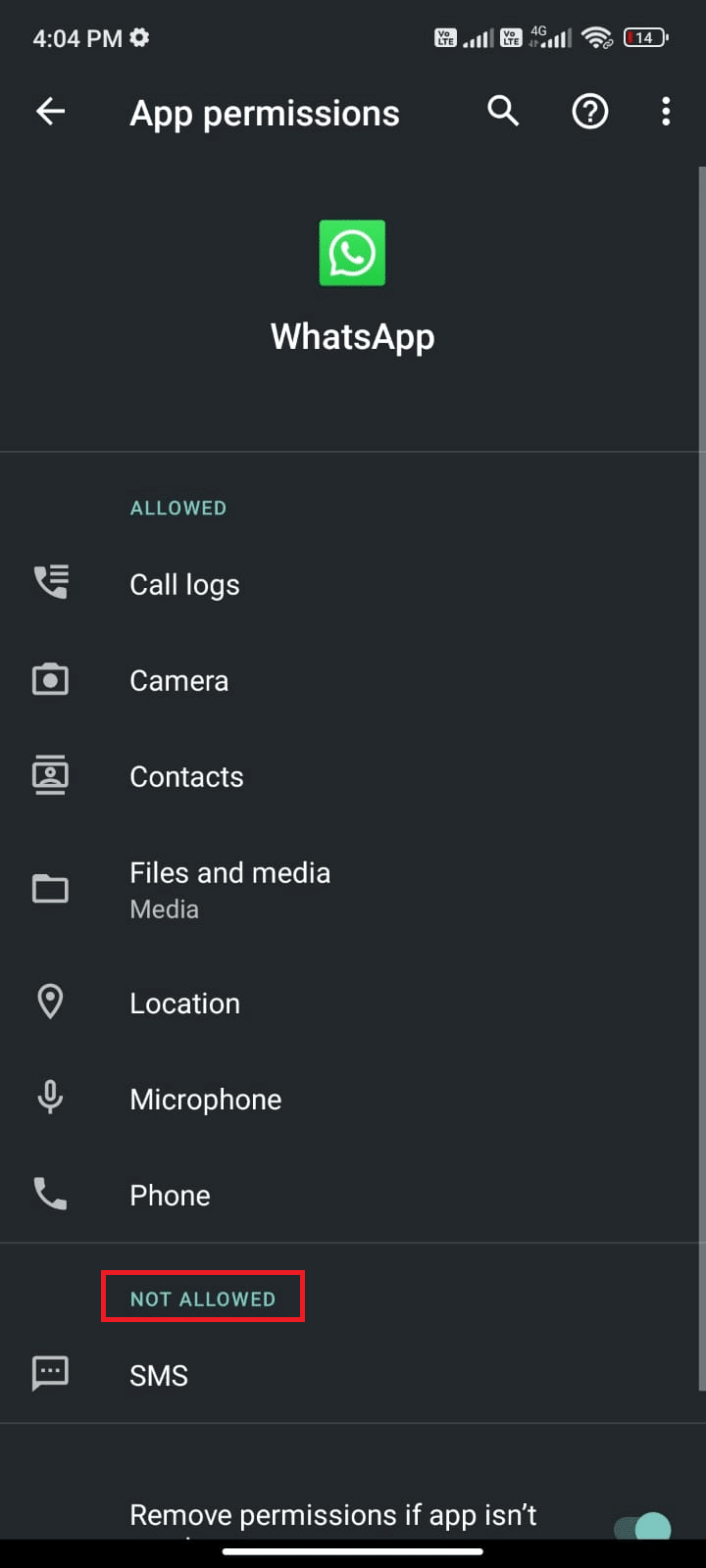
7. Ensuite, appuyez sur l’option AUTORISER pour accéder à cette autorisation et vérifiez si vous pouvez résoudre le problème de l’état de WhatsApp qui n’affiche pas le problème maintenant.

Méthode 7 : Activer WhatsApp Sync
Plusieurs utilisateurs ont signalé que si vous n’activez pas l’option de synchronisation WhatsApp, vous risquez de rencontrer le problème Impossible de voir l’état sur WhatsApp. Dans ce cas, vos contacts mobiles ne seront pas synchronisés avec votre compte et vous ne pourrez donc pas voir les statuts des autres. Voici quelques instructions pour activer la synchronisation WhatsApp sur votre mobile Android.
1. Appuyez sur l’icône Paramètres sur votre écran d’accueil.
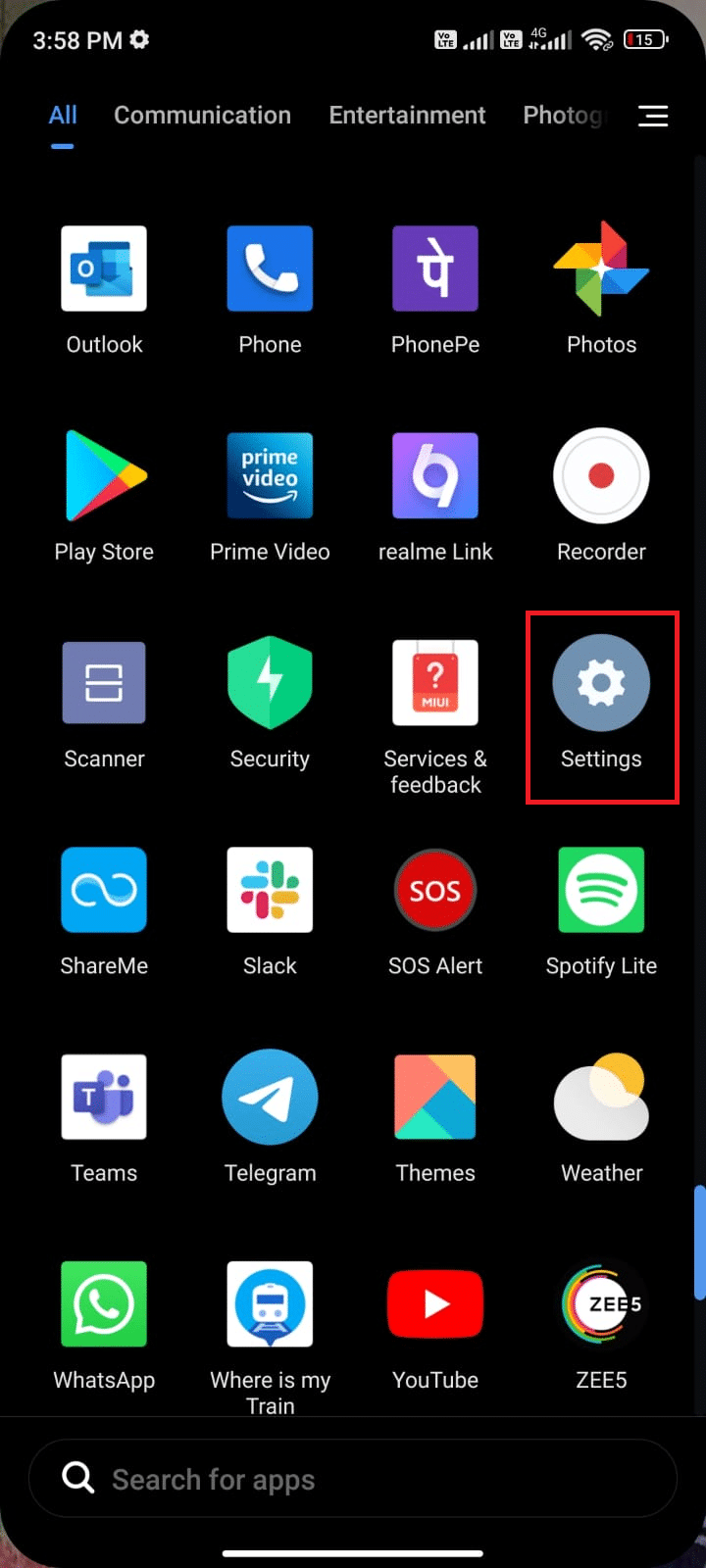
2. Maintenant, appuyez sur l’option Comptes et synchronisation comme indiqué.
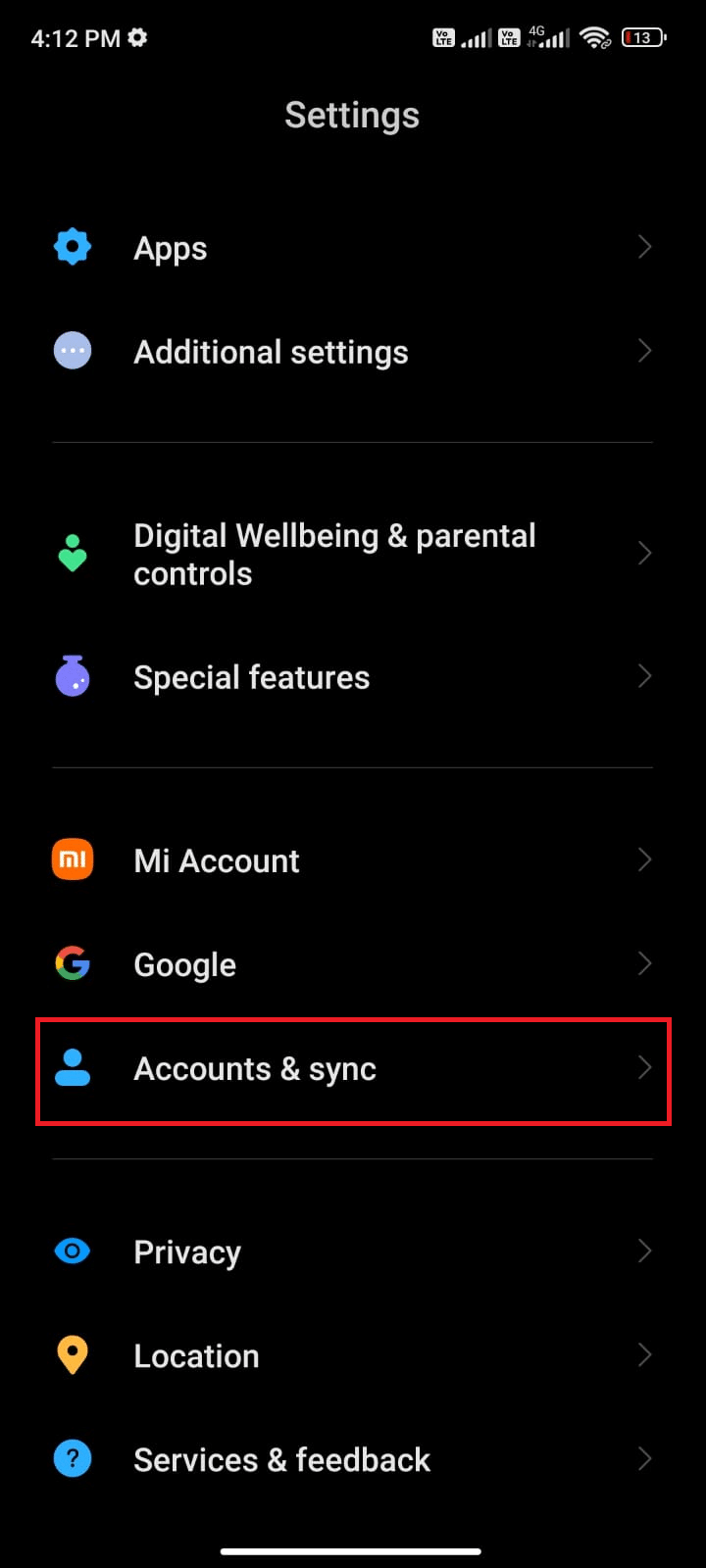
3. Ensuite, sur l’écran suivant, assurez-vous que l’option de synchronisation automatique des données est activée et appuyez sur l’option de synchronisation à côté de WhatsApp, comme indiqué.
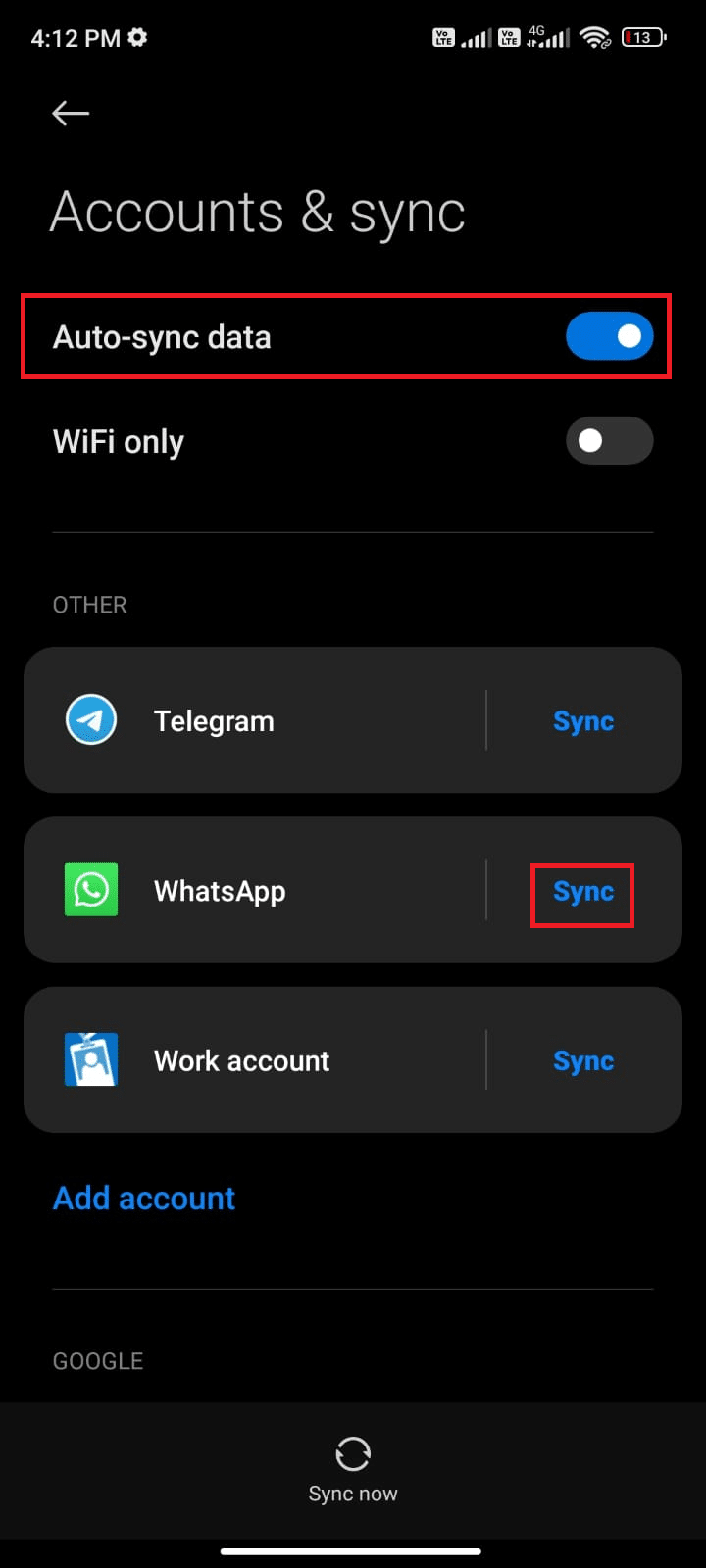
Maintenant, vos données WhatsApp seront synchronisées. Vérifiez si vous pouvez résoudre le problème Impossible de voir le statut sur WhatsApp maintenant.
Méthode 8 : Activer les confirmations de lecture
De nombreux utilisateurs ont suggéré que l’activation de l’option Lire les accusés de réception dans WhatsApp résoudra également le problème d’affichage de l’état de WhatsApp. Vous pouvez contrôler si le message a été lu par le destinataire ou non à l’aide de cette option Lire les accusés de réception. C’est juste une astuce pour résoudre le problème Impossible de voir l’état sur WhatsApp et cela peut vous aider à résoudre le même problème. Suivez les instructions ci-dessous.
1. Accédez aux paramètres WhatsApp comme vous l’avez fait précédemment.
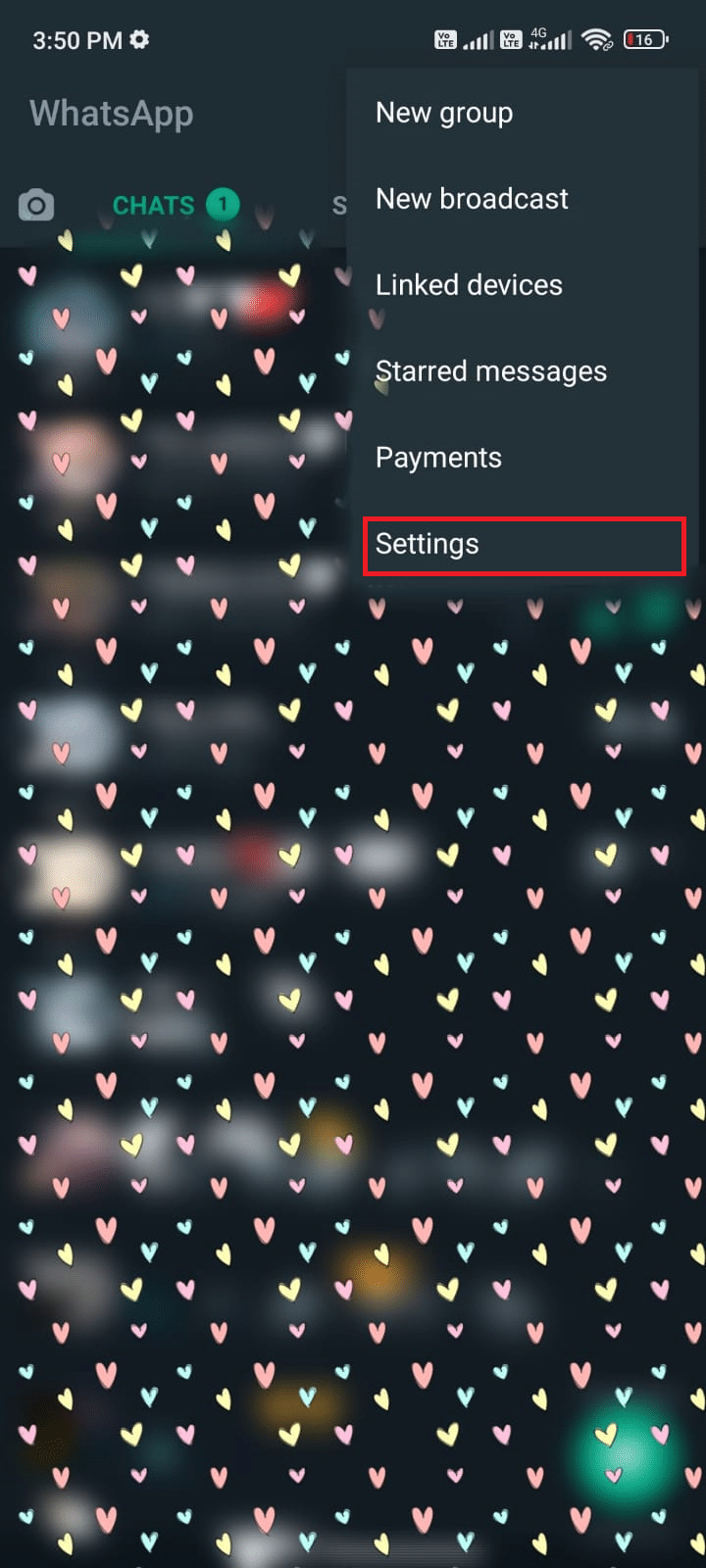
2. Maintenant, appuyez sur Compte puis sur Confidentialité comme indiqué.
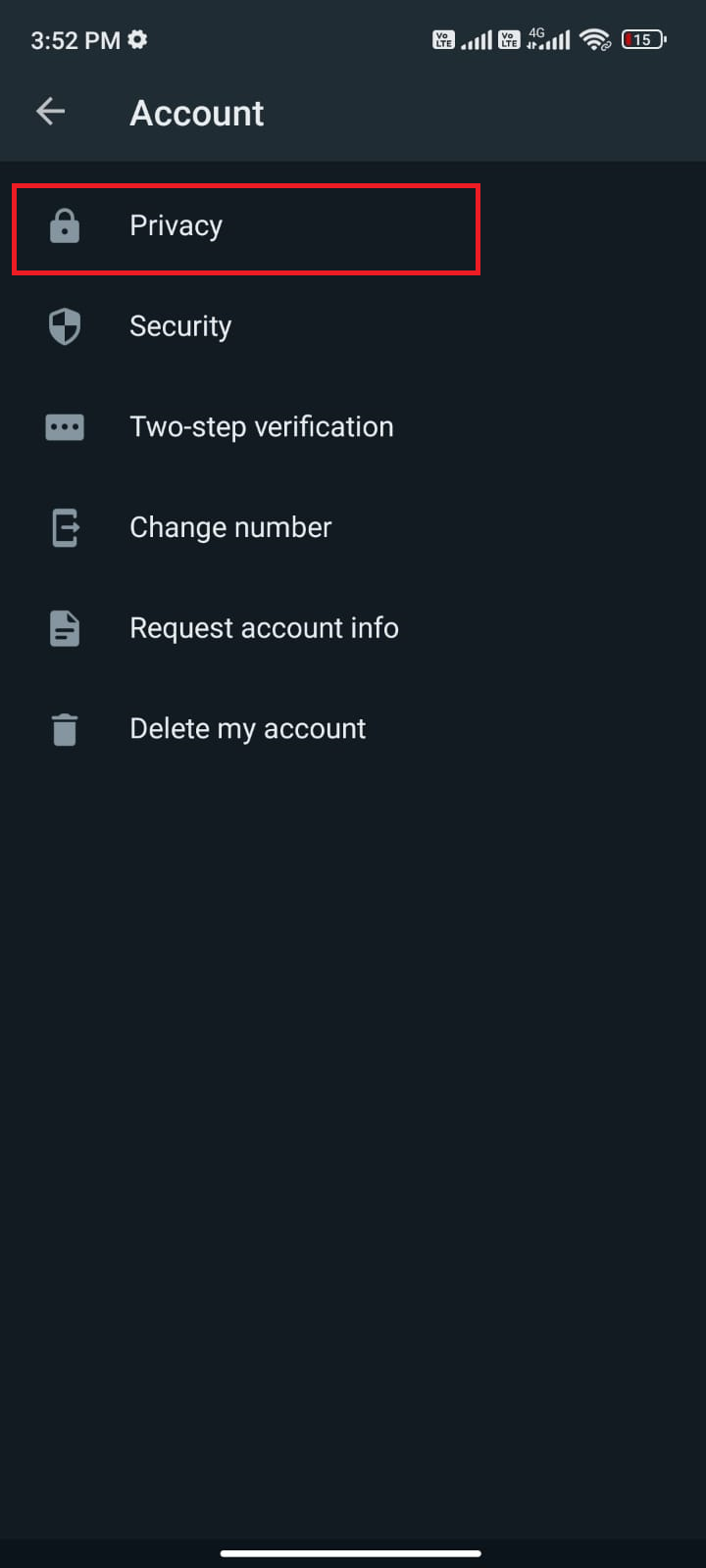
3. Maintenant, activez la bascule à côté de l’option Lire les accusés de réception, comme indiqué.
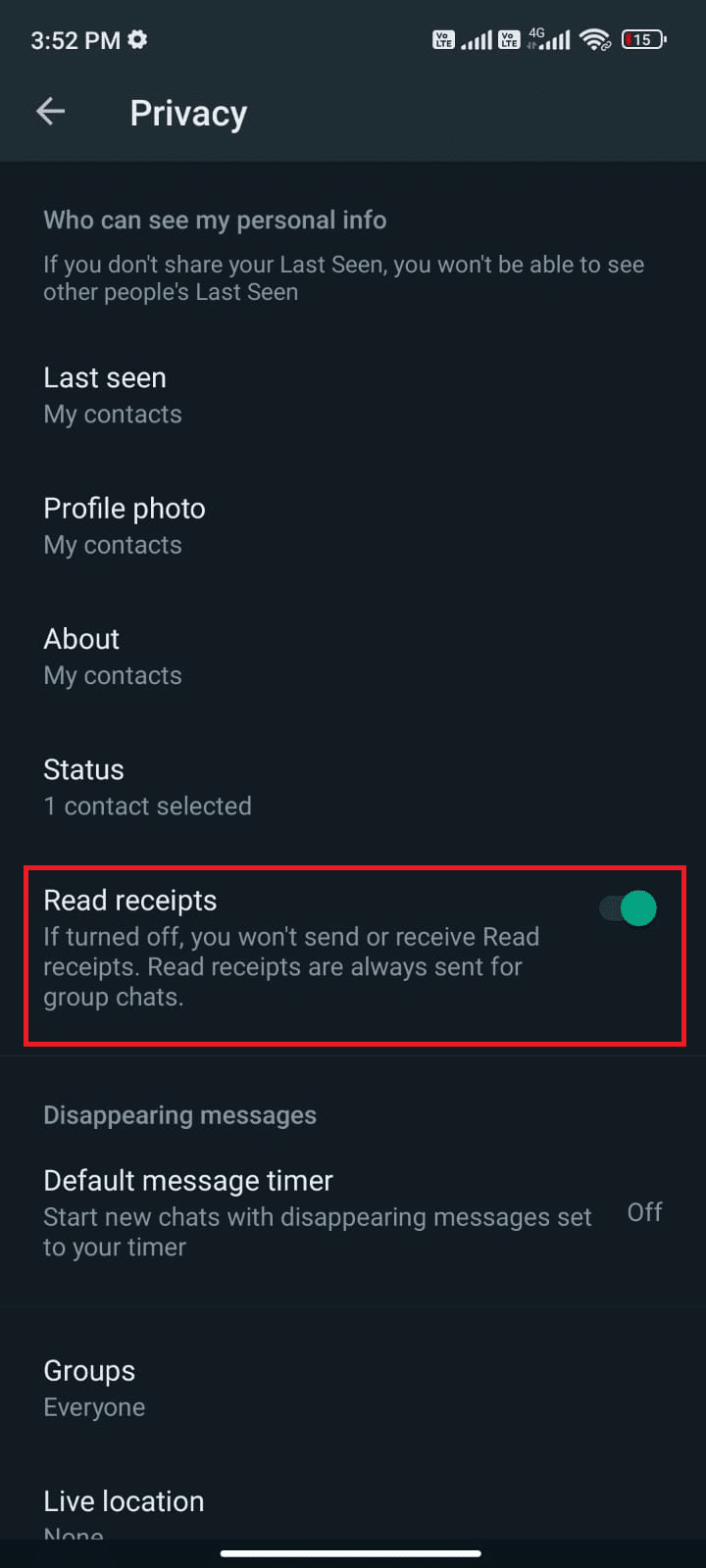
Enfin, vérifiez si vous pouvez résoudre le problème de statut WhatsApp qui ne se charge pas.
Méthode 9 : Supprimer le cache WhatsApp
Pour gérer votre Android plus rapidement, le cache est stocké sous forme de mémoires temporaires. Mais, ces anciennes données se corrompent avec le temps et pourraient être la raison pour laquelle je ne peux pas voir mon statut d’ami sur WhatsApp ? Dans la question. Il est conseillé de vider le cache de votre application de temps en temps (au moins une fois tous les 60 jours) pour éviter tout conflit et voici quelques instructions pour faire de même.
1. Accédez à votre écran d’accueil et appuyez sur l’application Paramètres comme indiqué.
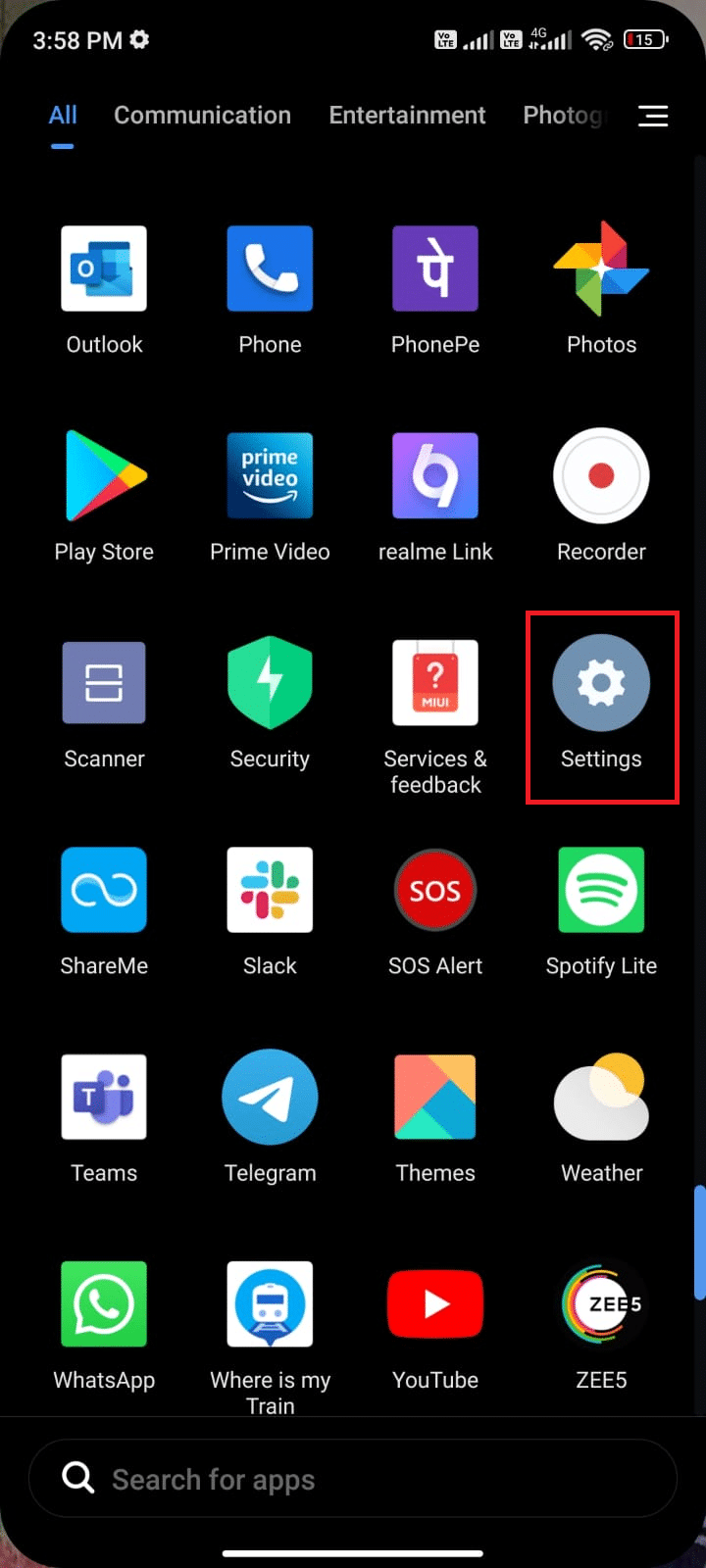
2. Maintenant, appuyez sur Apps.
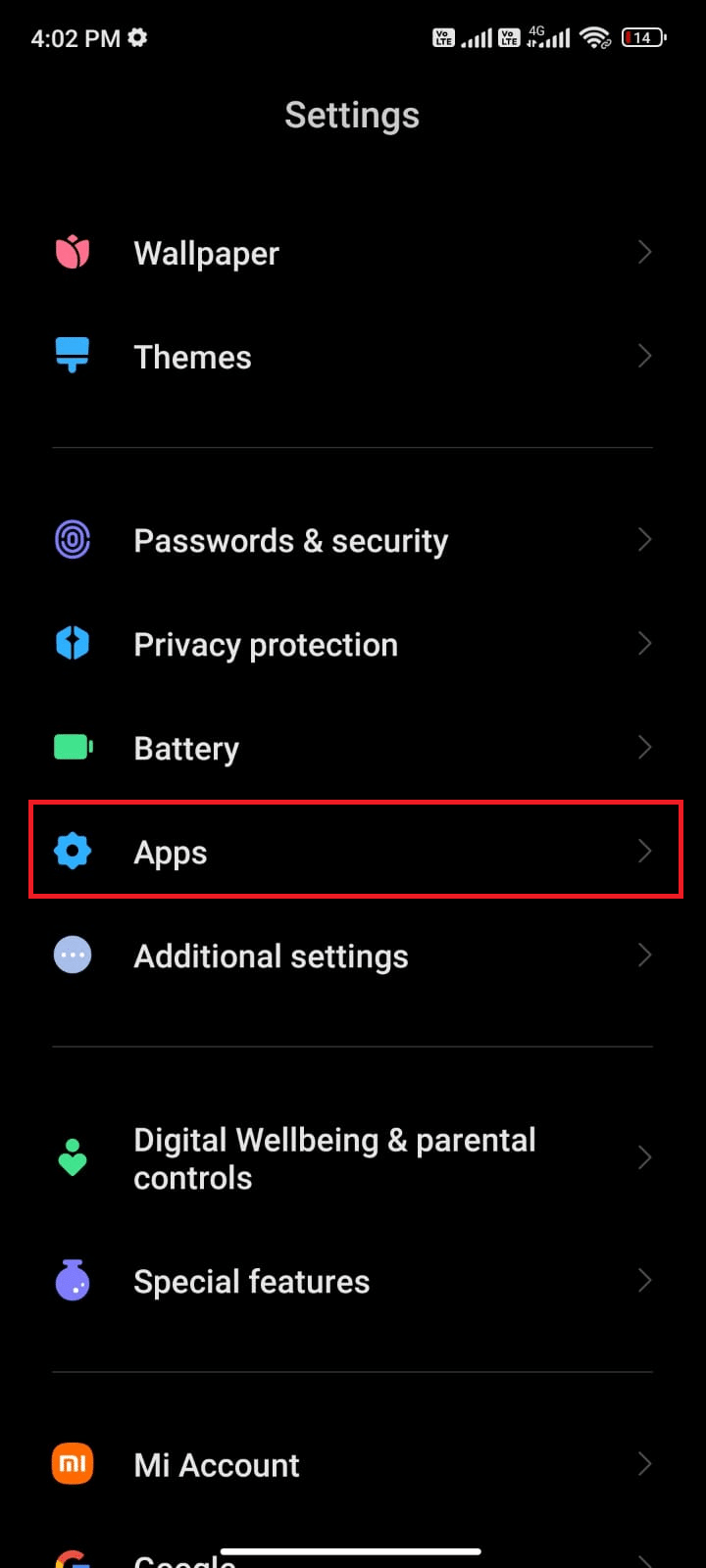
3. Ensuite, appuyez sur Gérer les applications, puis sur WhatsApp, comme indiqué.
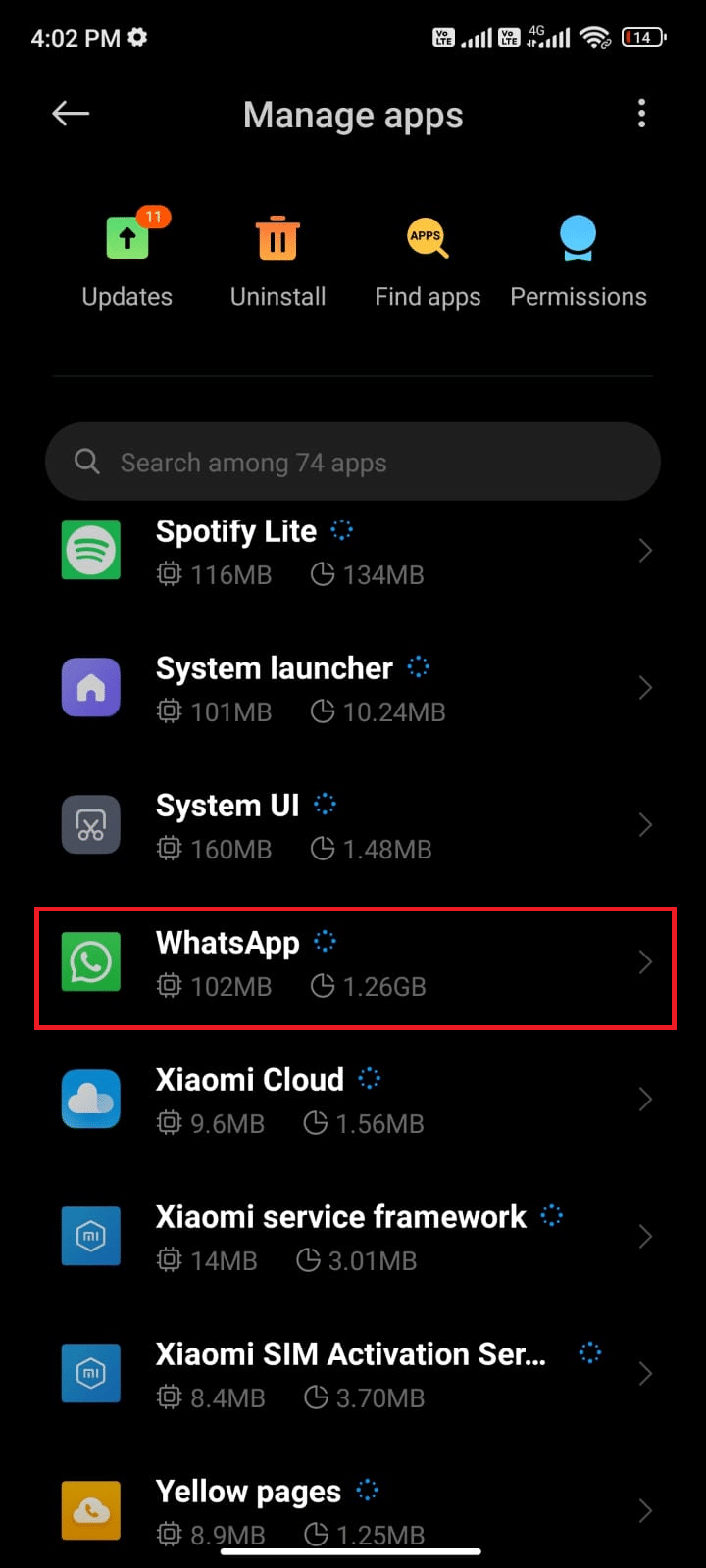
4. Ensuite, appuyez sur l’option Stockage comme indiqué.
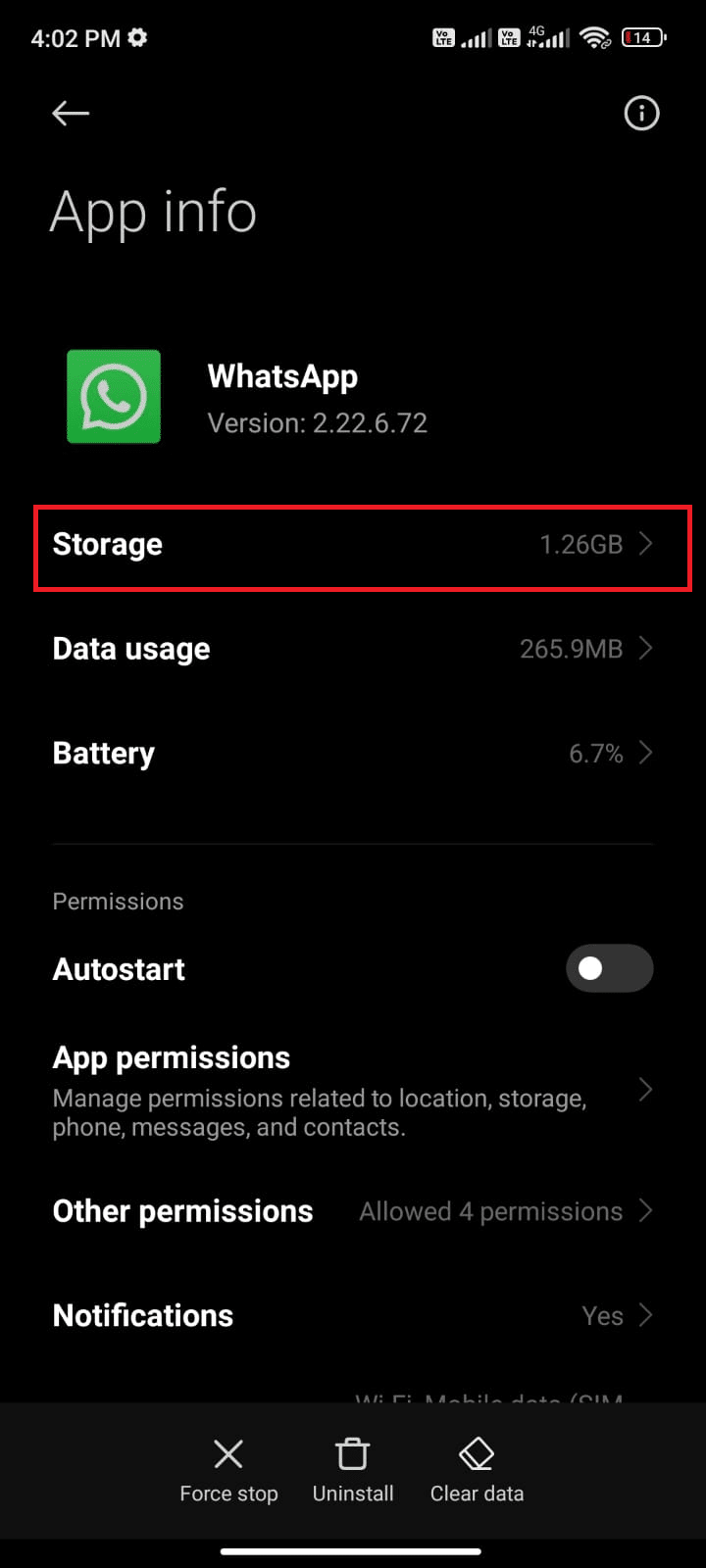
5. Ensuite, appuyez sur Effacer les données suivi de l’option Effacer le cache comme indiqué.
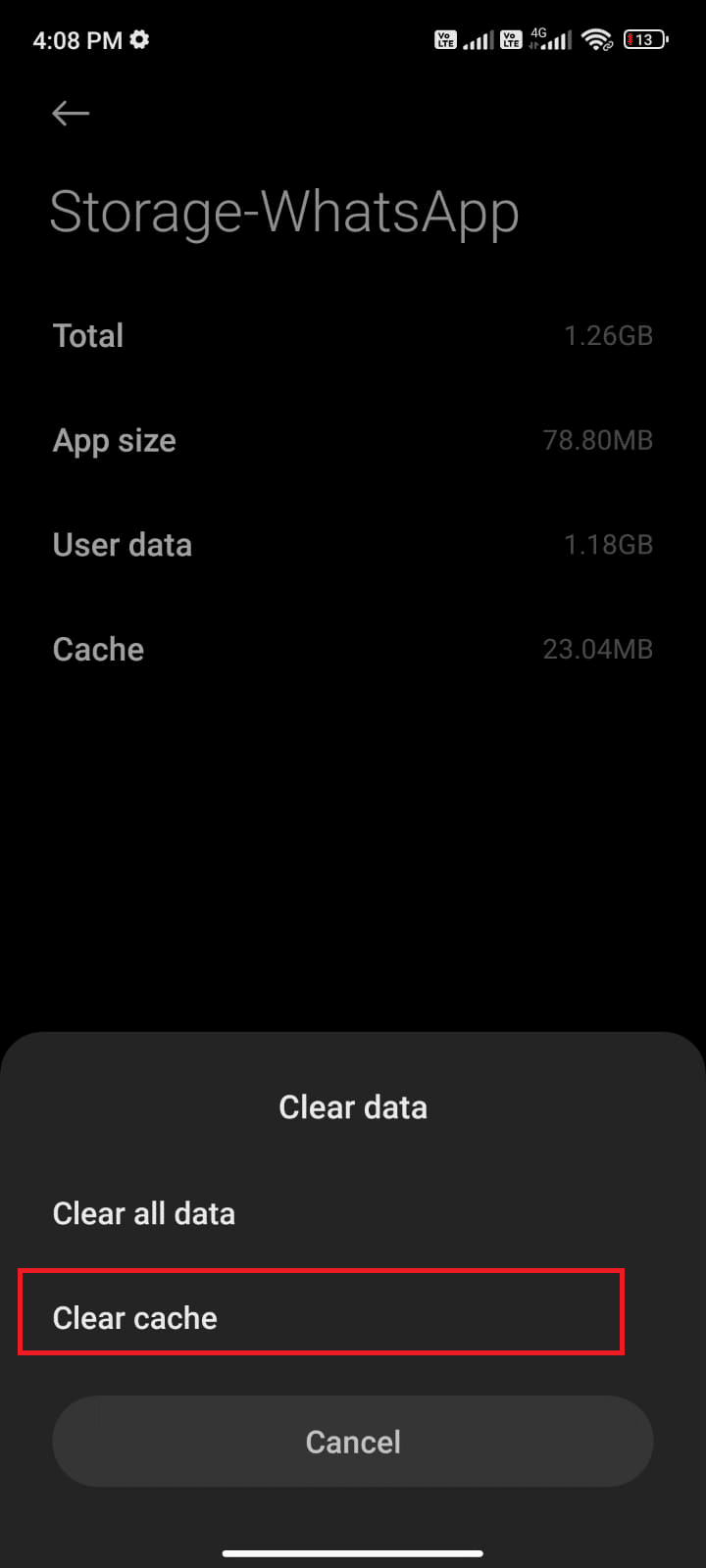
6. Vous pouvez également appuyer sur Effacer toutes les données si vous souhaitez que toutes les données soient supprimées dans WhatsApp.
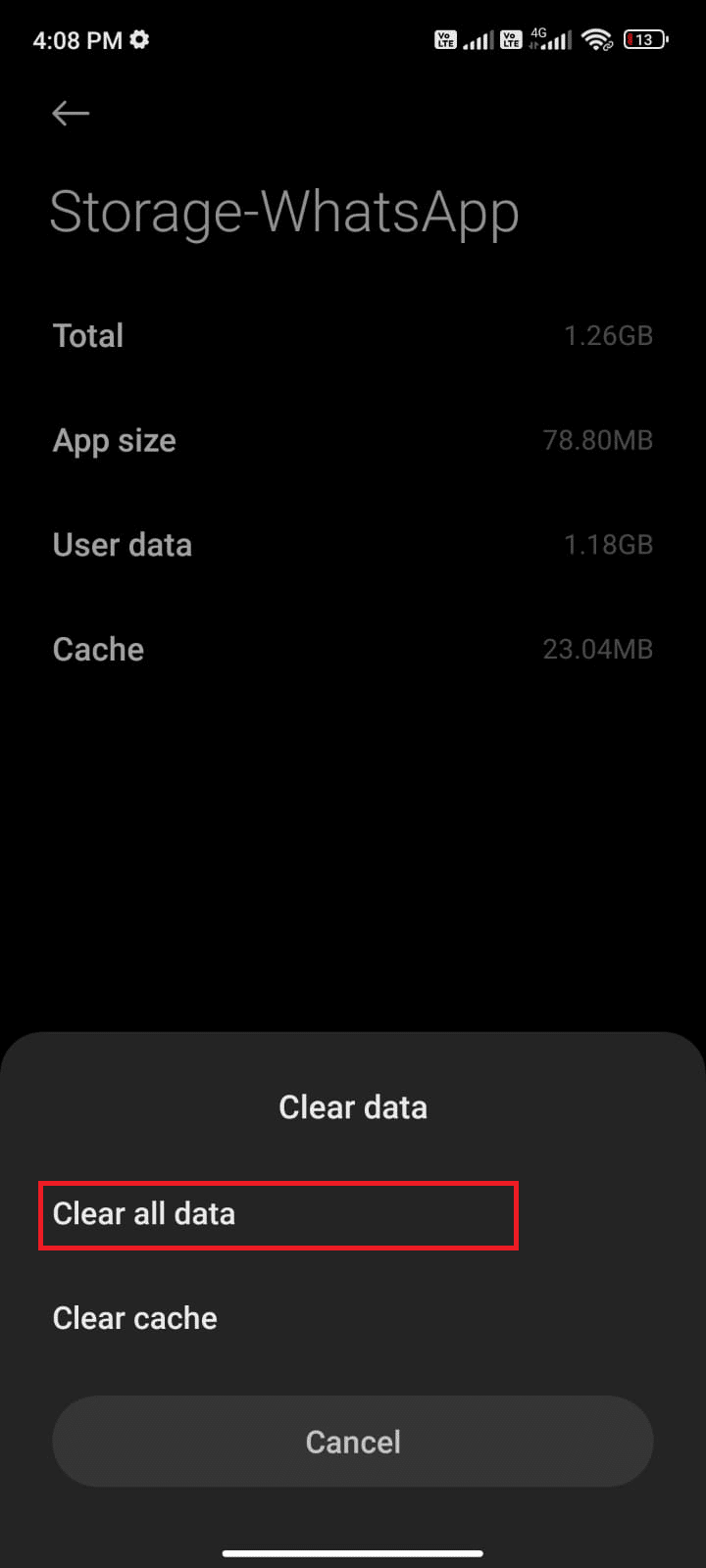
Enfin, vérifiez si vous pouvez résoudre le problème de statut WhatsApp qui ne se charge pas.
Méthode 10 : Effacer WhatsApp Media
En plus d’effacer le cache de WhatsApp, vous pouvez également effacer le contenu multimédia de chaque chat si cela semble inutile. Plusieurs Mo et Go peuvent être stockés très longtemps ralentissant ainsi les performances de l’application. Voici quelques instructions pour effacer les médias WhatsApp.
1. Lancez WhatsApp et appuyez sur l’icône à trois points dans le coin supérieur droit de l’écran. Appuyez ensuite sur Paramètres.
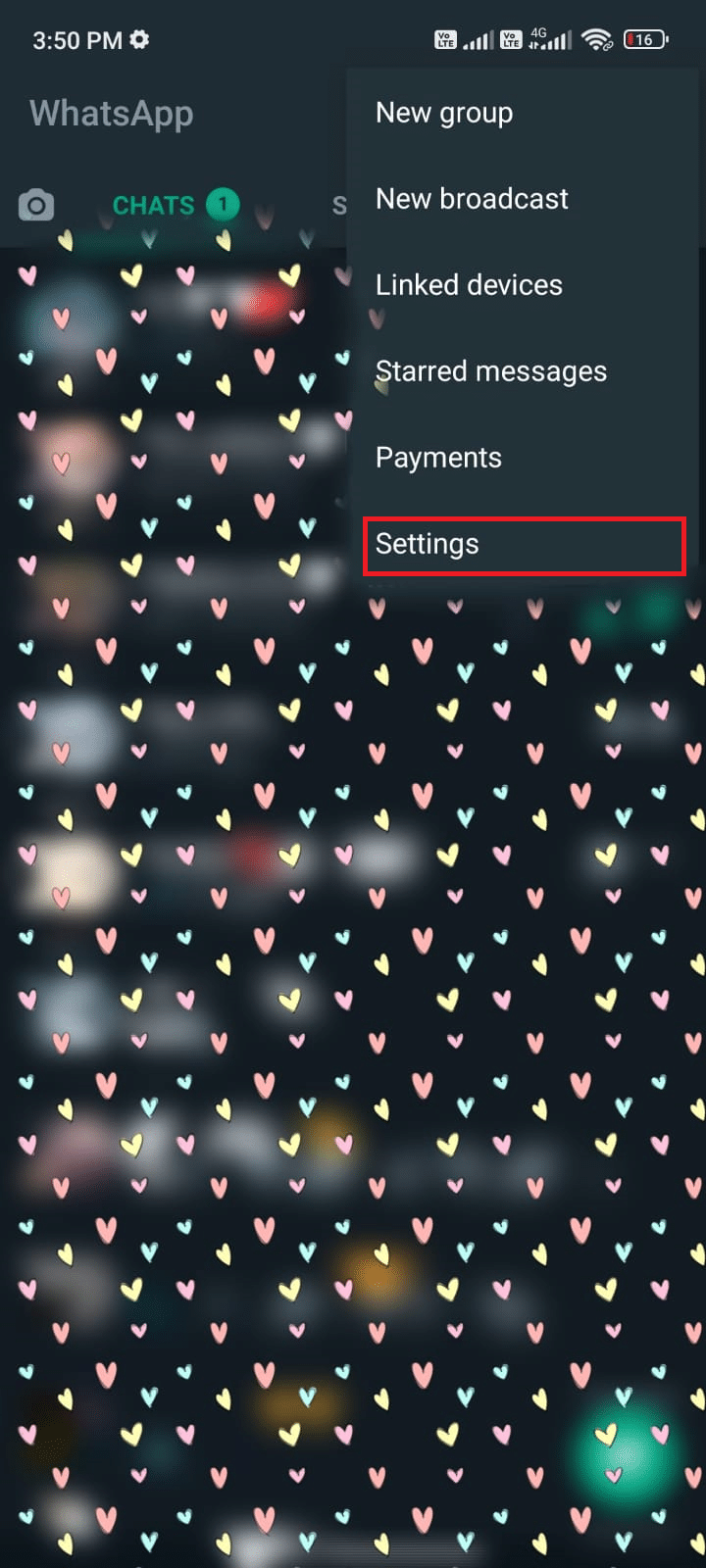
2. Ensuite, appuyez sur Stockage et données comme indiqué.
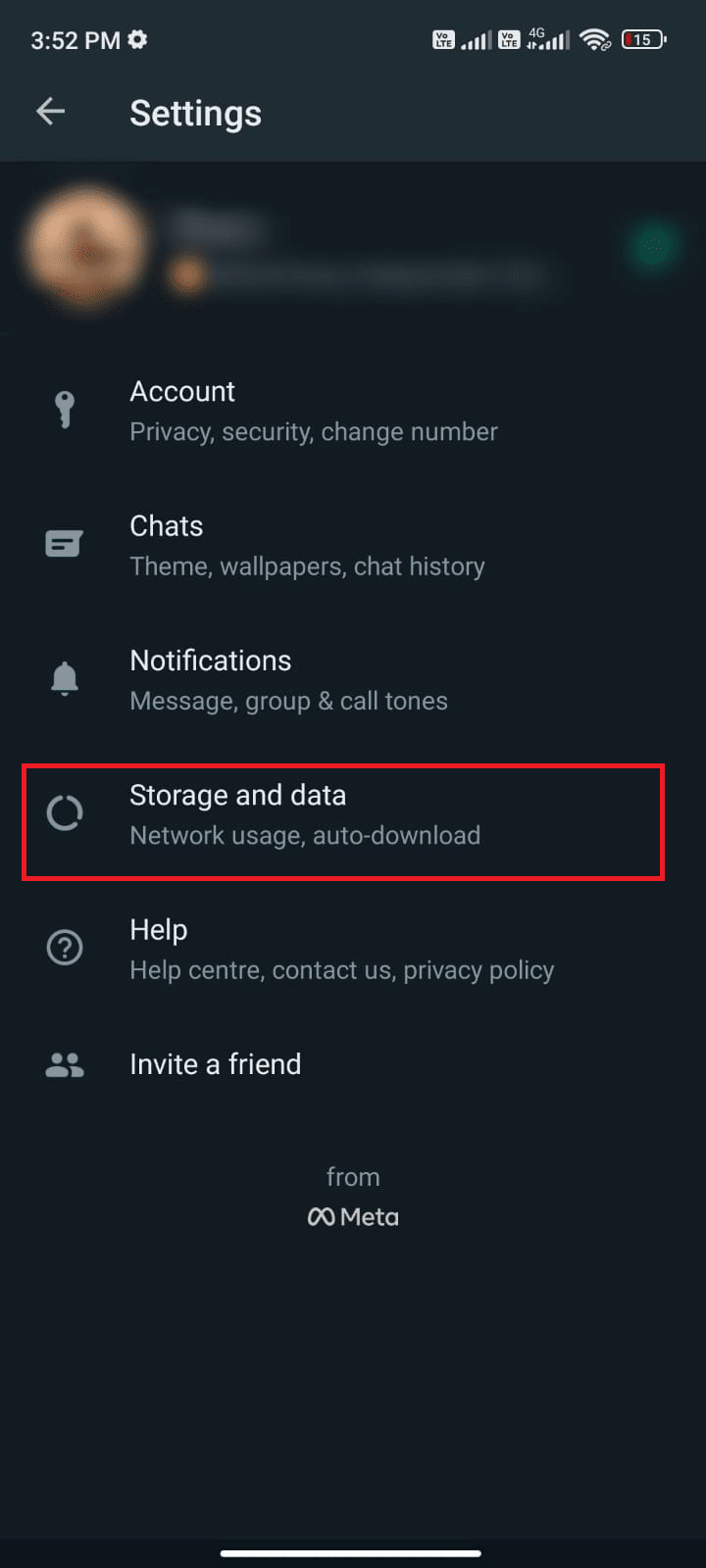
3. Ensuite, appuyez sur Gérer le stockage comme indiqué.
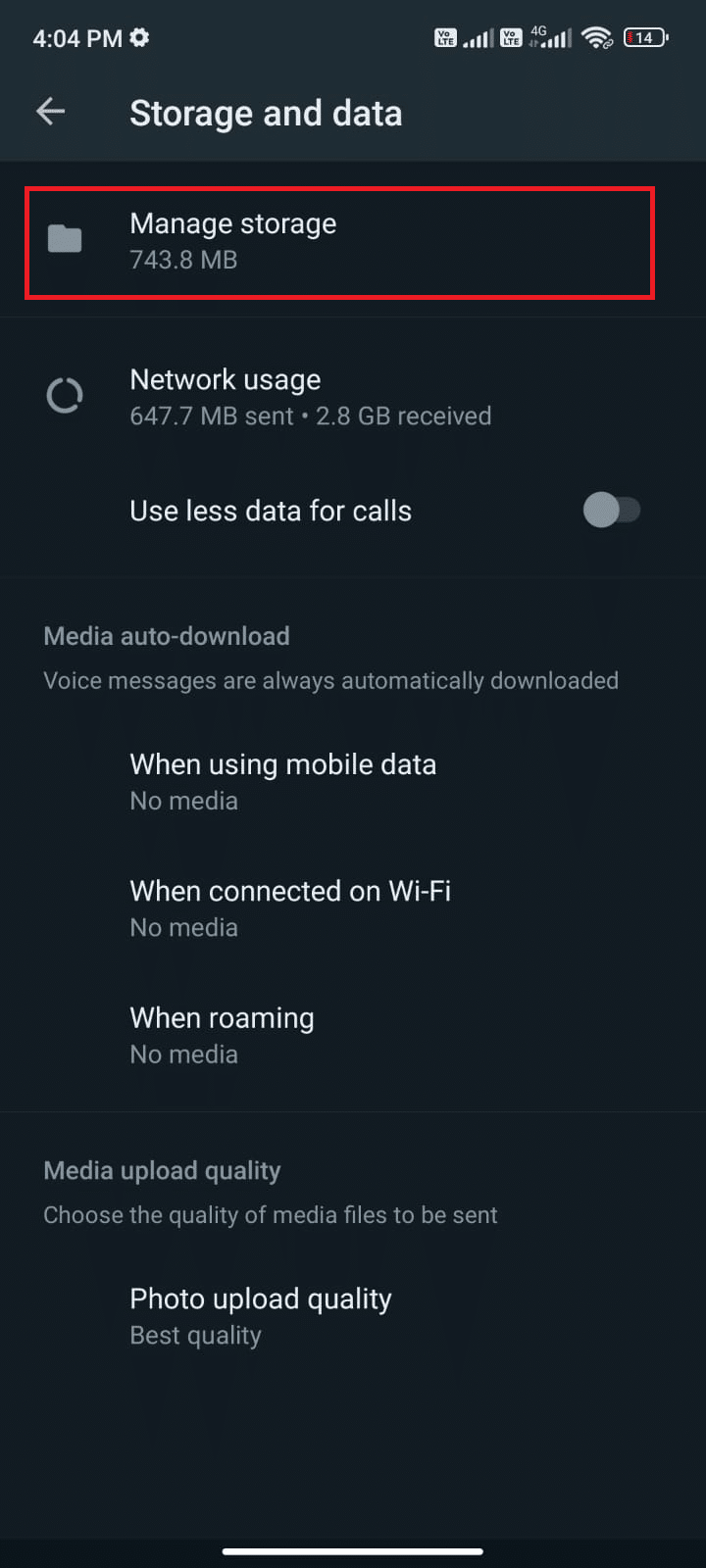
4. Maintenant, appuyez sur chaque discussion pour effacer les données qui y sont associées. Vous pouvez également sélectionner le chat qui a une valeur de stockage élevée.
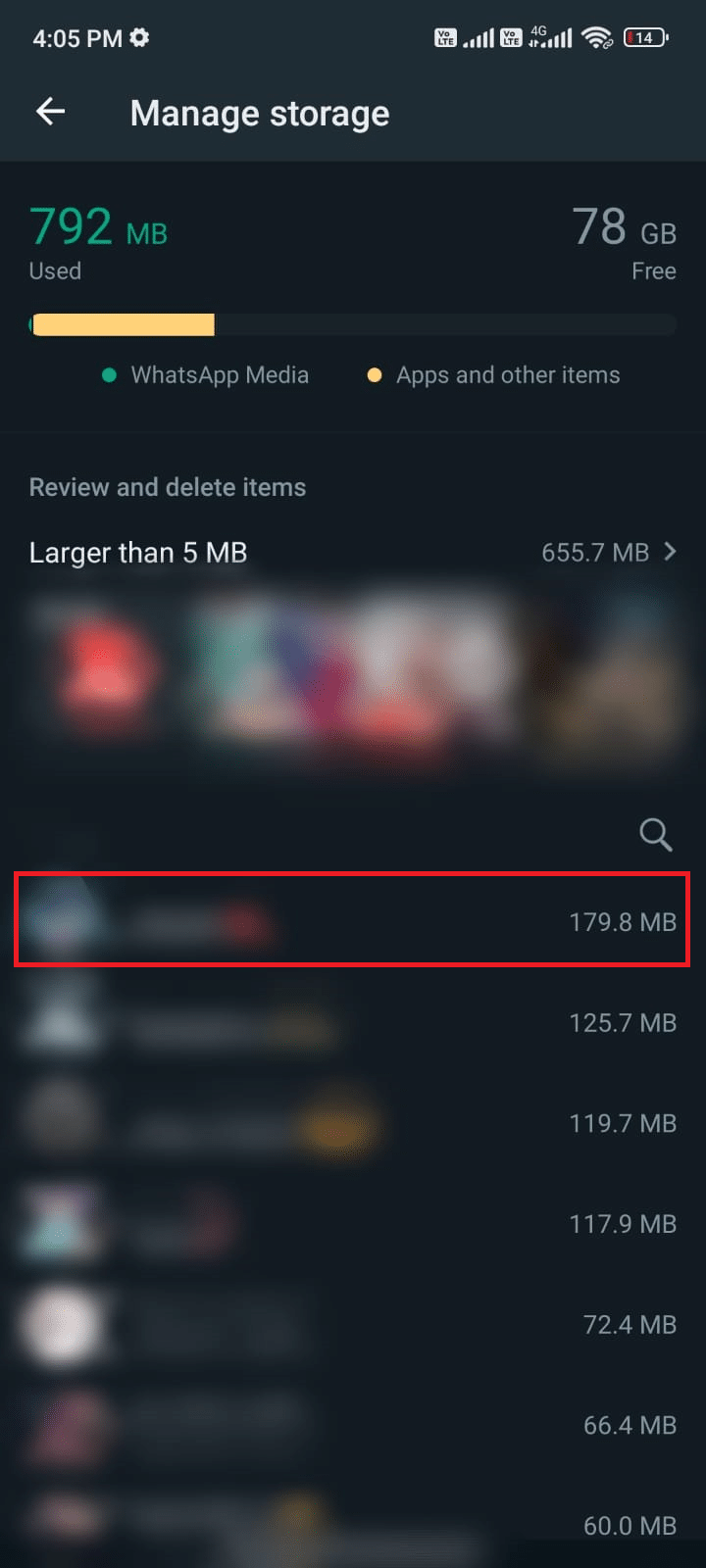
5. Appuyez maintenant sur la case à côté de l’option Sélectionner tout, comme indiqué.
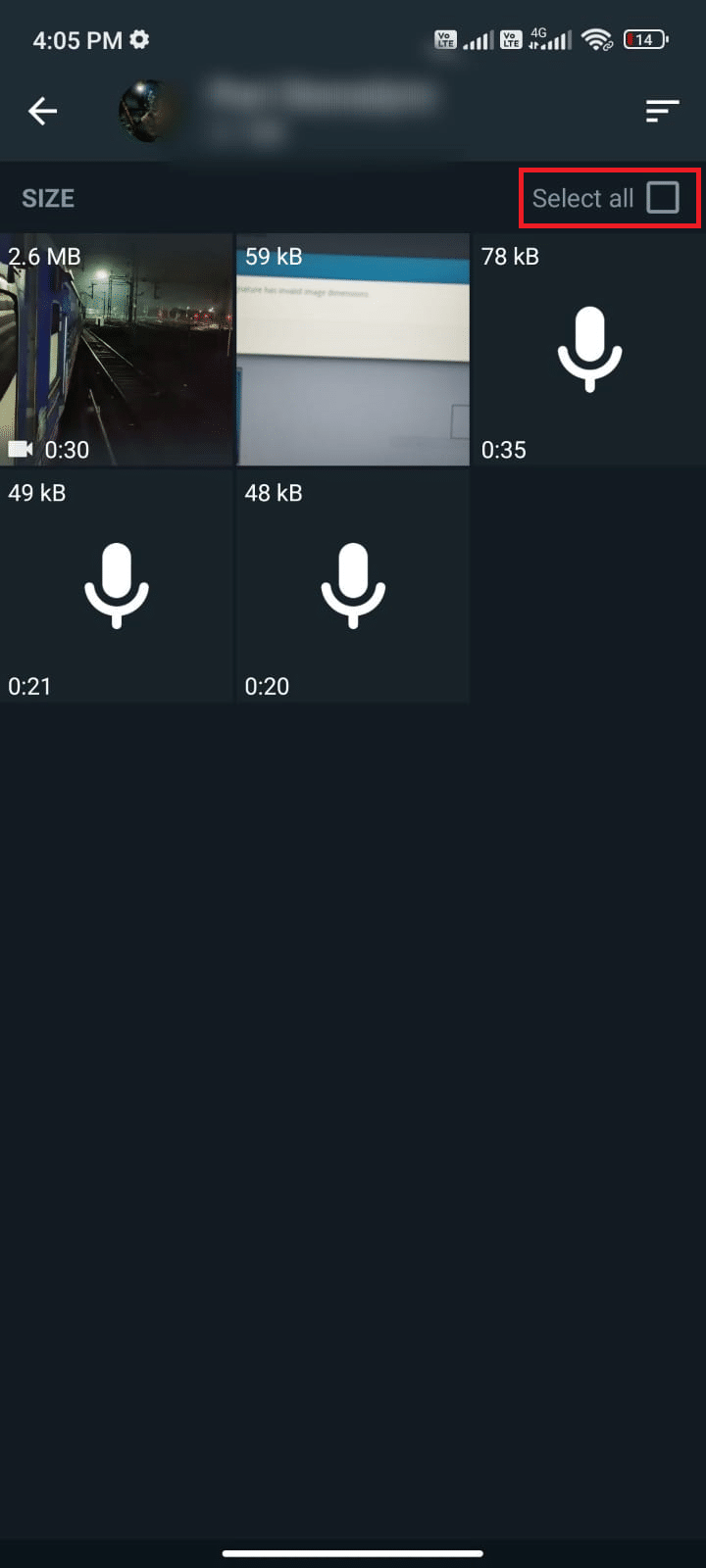
6. Après avoir choisi les fichiers à supprimer, appuyez sur l’icône Corbeille comme illustré.
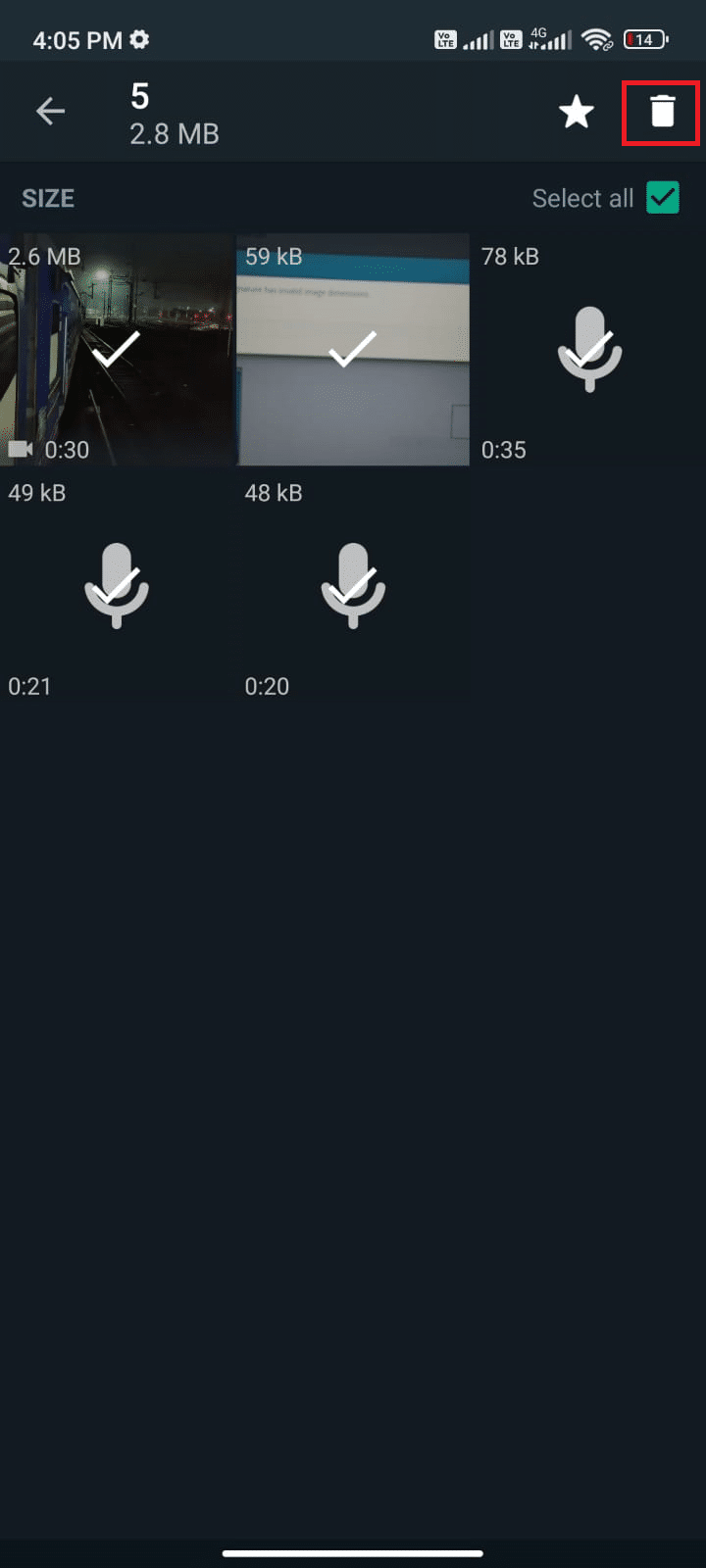
7. Répétez les étapes 4 à 6 jusqu’à ce que vous ayez effacé toutes les données inutiles de chaque discussion et vérifiez si vous avez pu résoudre le problème de non-chargement de l’état de WhatsApp.
Méthode 11 : Mettre à jour WhatsApp
L’exécution d’applications obsolètes sur votre Android entraîne souvent plusieurs conflits tels que Pourquoi le statut WhatsApp de mon ami ne s’affiche pas pour moi ? Dans la question. Pour changer du côté serveur et pour corriger les bogues dans l’application, il est conseillé de mettre à jour l’application. Alors, dirigez-vous vers Google Play Store et mettez à jour votre application comme indiqué ci-dessous.
1. Accédez à votre écran d’accueil et appuyez sur Play Store.
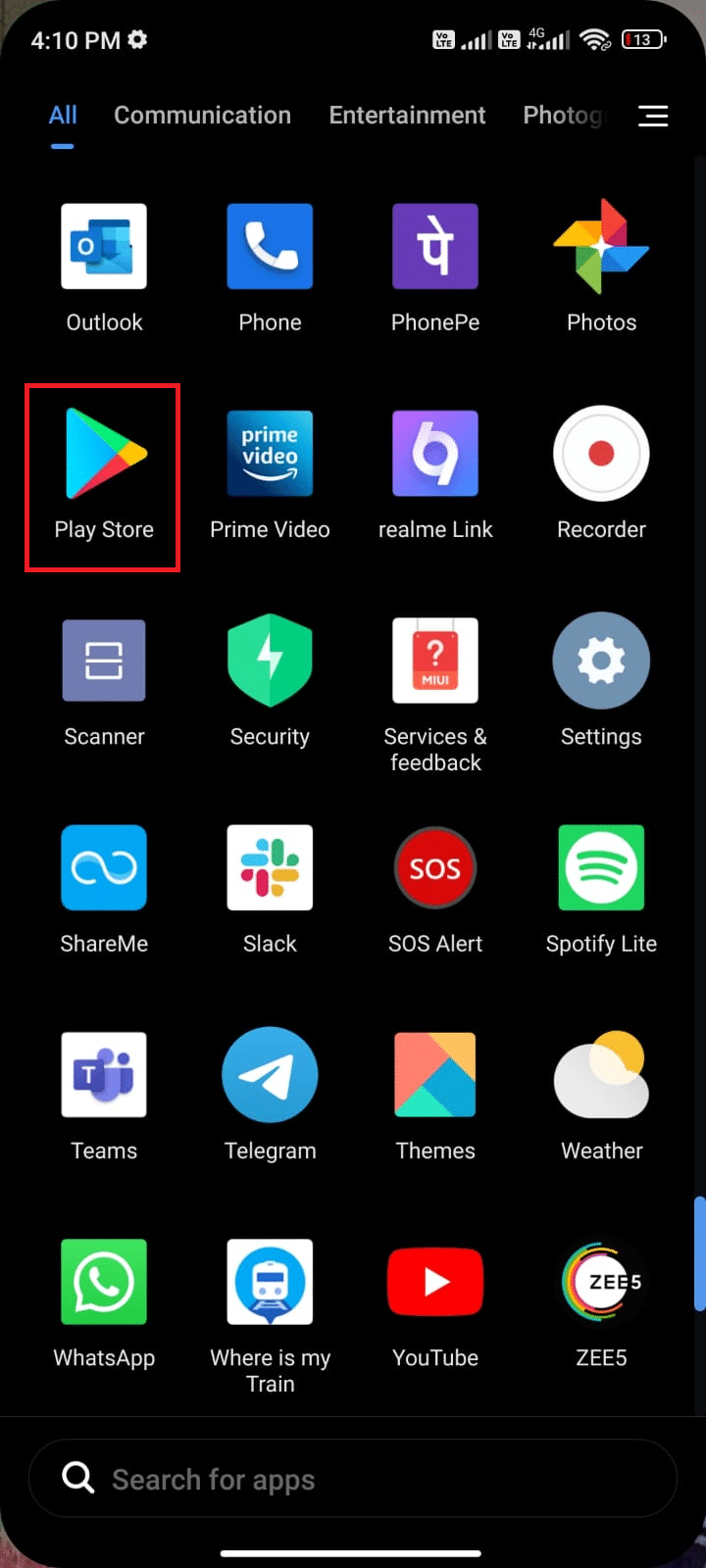
2. Ensuite, recherchez WhatsApp comme illustré.
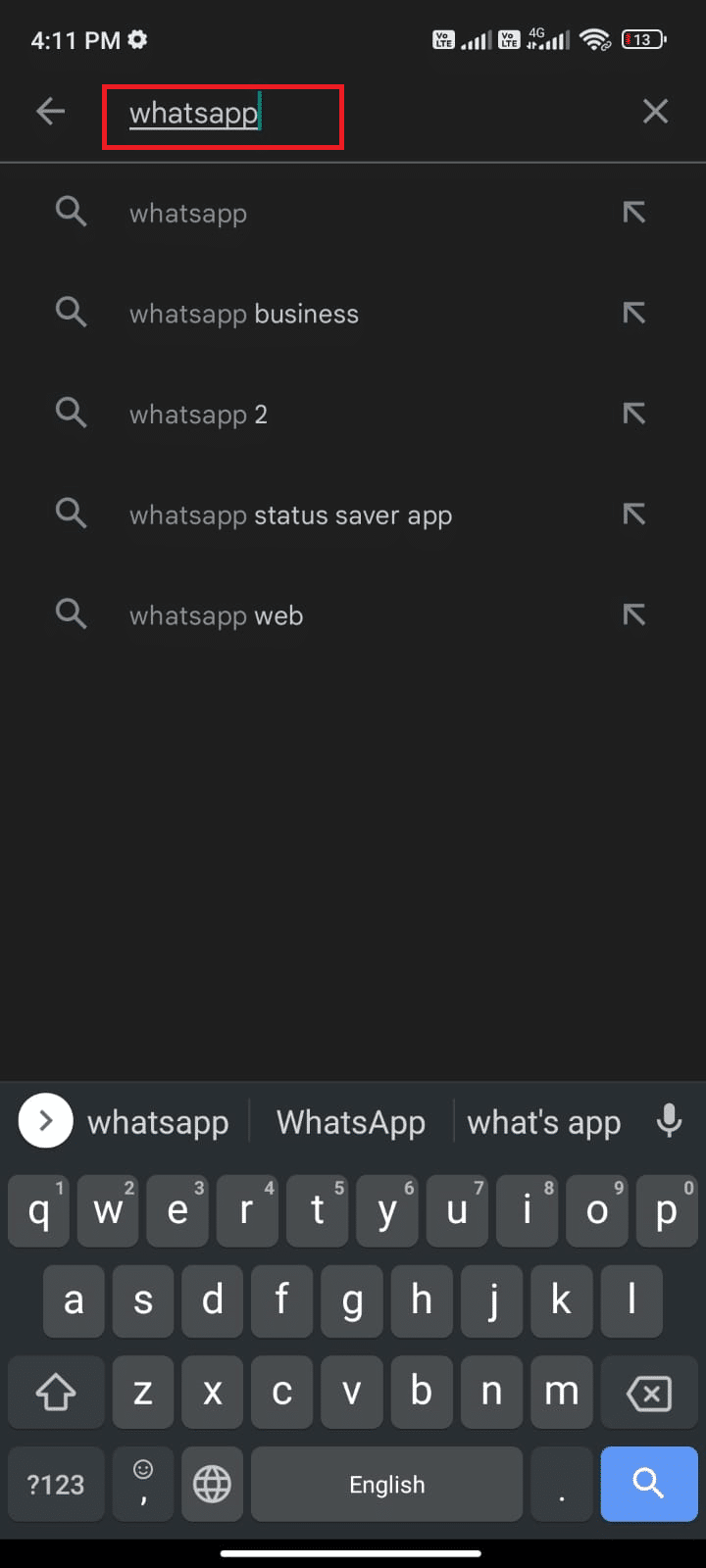
3A. Si une mise à jour est disponible, appuyez sur l’option Mettre à jour comme indiqué.
3B. Si votre application est déjà mise à jour, passez aux méthodes de dépannage suivantes.
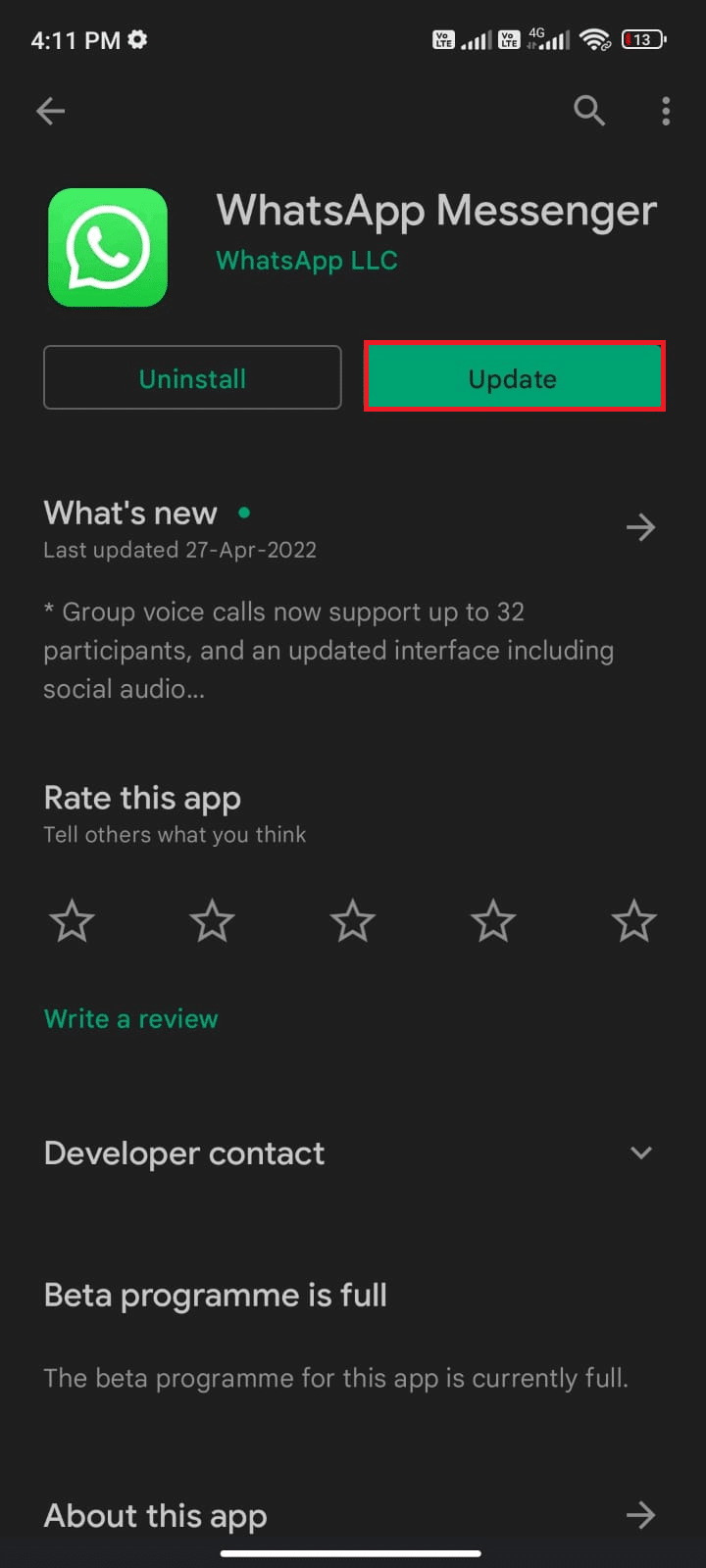
4. Attendez que votre application soit mise à jour et vérifiez si vous n’avez pas pu voir l’état du problème WhatsApp.
Méthode 12 : réinstaller WhatsApp
Si toutes ces méthodes de dépannage ne vous aident pas à résoudre le problème de non-affichage de l’état de WhatsApp, cela indique que le problème n’est pas dû à votre appareil mobile. La réinstallation de WhatsApp doit être considérée comme une solution de contournement uniquement comme une option sans plus. La réinstallation de WhatsApp supprimera toutes vos discussions. Donc, avant de désinstaller l’application, assurez-vous de sauvegarder vos données.
Pour sauvegarder et restaurer vos données WhatsApp, suivez notre guide Comment transférer les anciens chats WhatsApp vers votre nouveau téléphone. Une fois que vous avez sauvegardé vos données, suivez les étapes ci-dessous pour réinstaller WhatsApp.
1. Accédez au Play Store comme vous l’avez fait précédemment et recherchez WhatsApp.
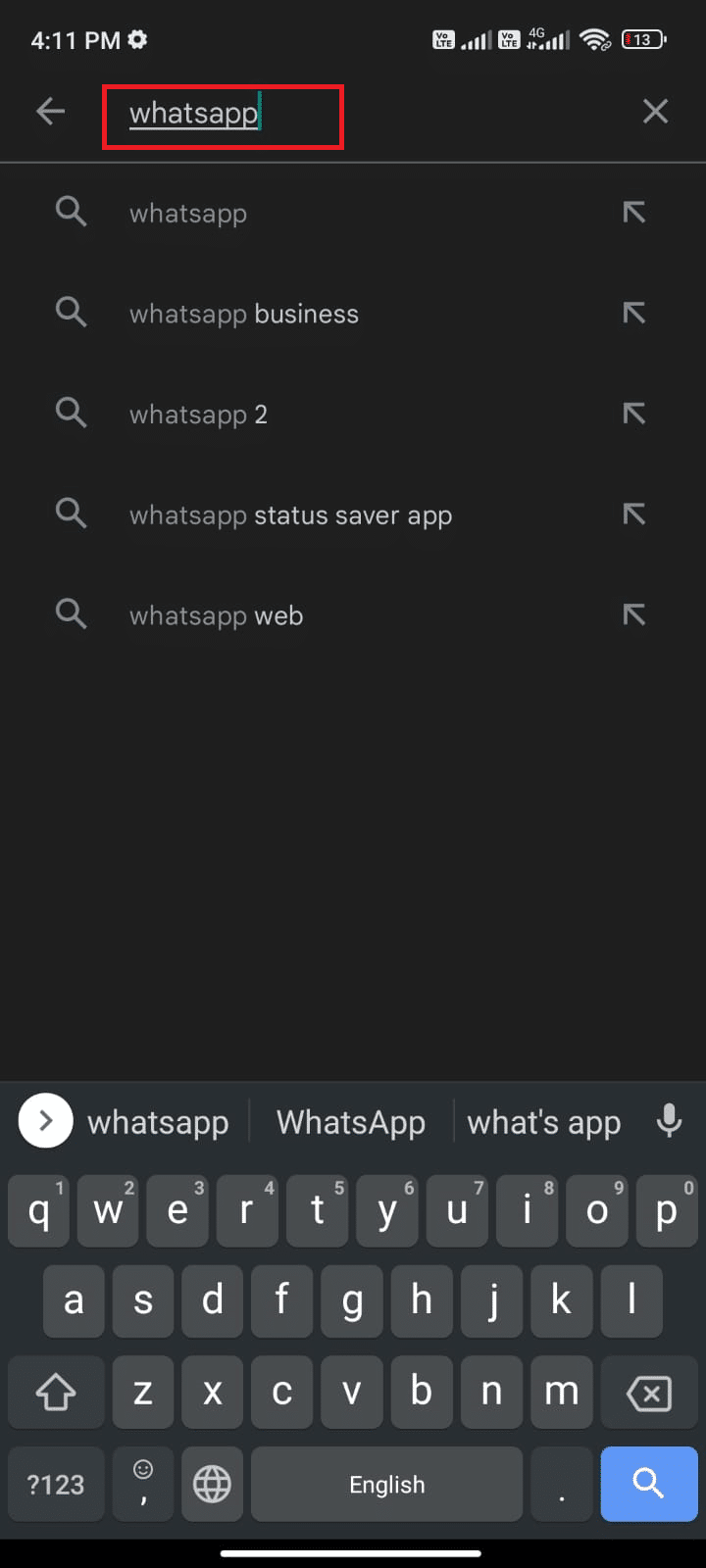
2. Maintenant, appuyez sur Désinstaller comme indiqué.
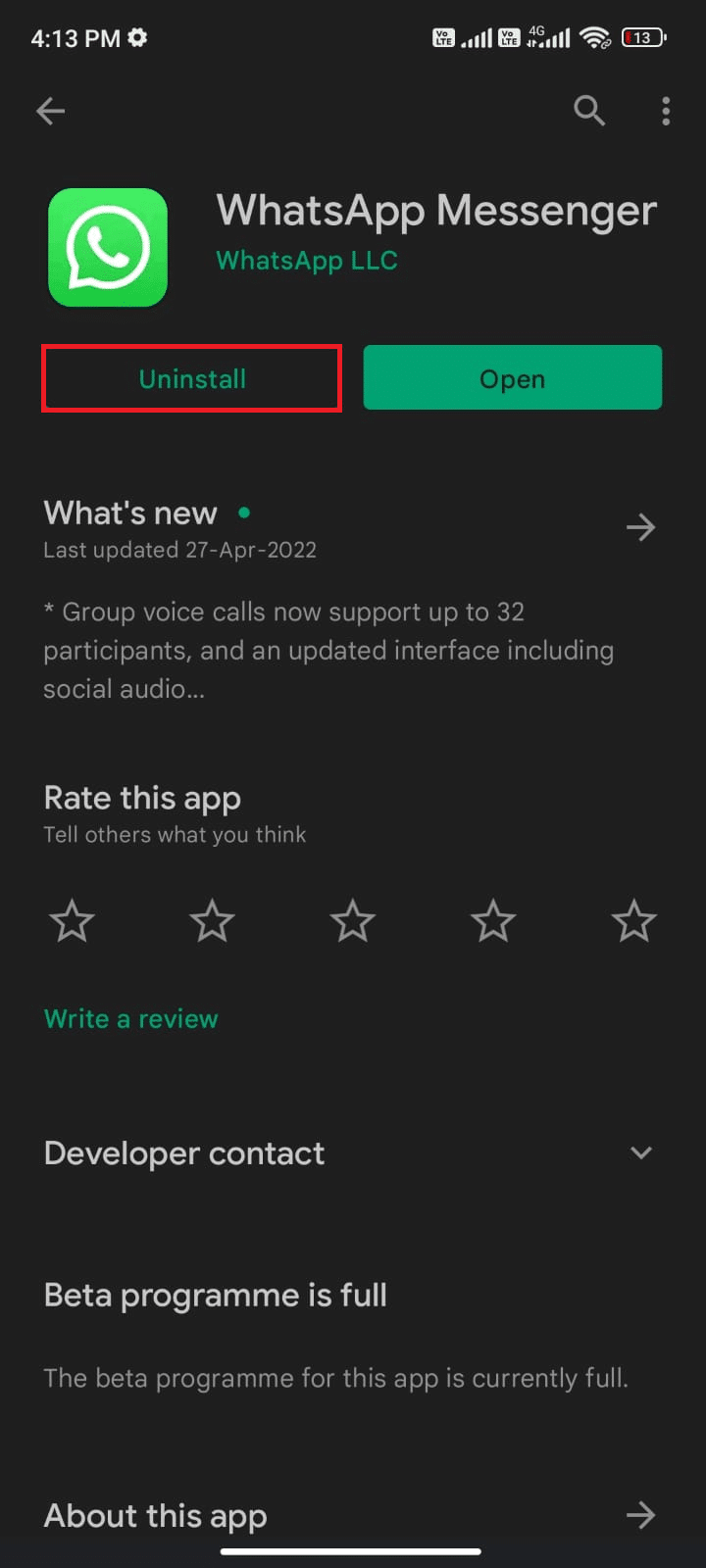
3. Attendez que l’application soit complètement désinstallée de votre Android. Ensuite, recherchez à nouveau WhatsApp et appuyez sur Installer.
4. Une fois que votre application a été installée sur votre appareil, appuyez sur Ouvrir comme illustré.
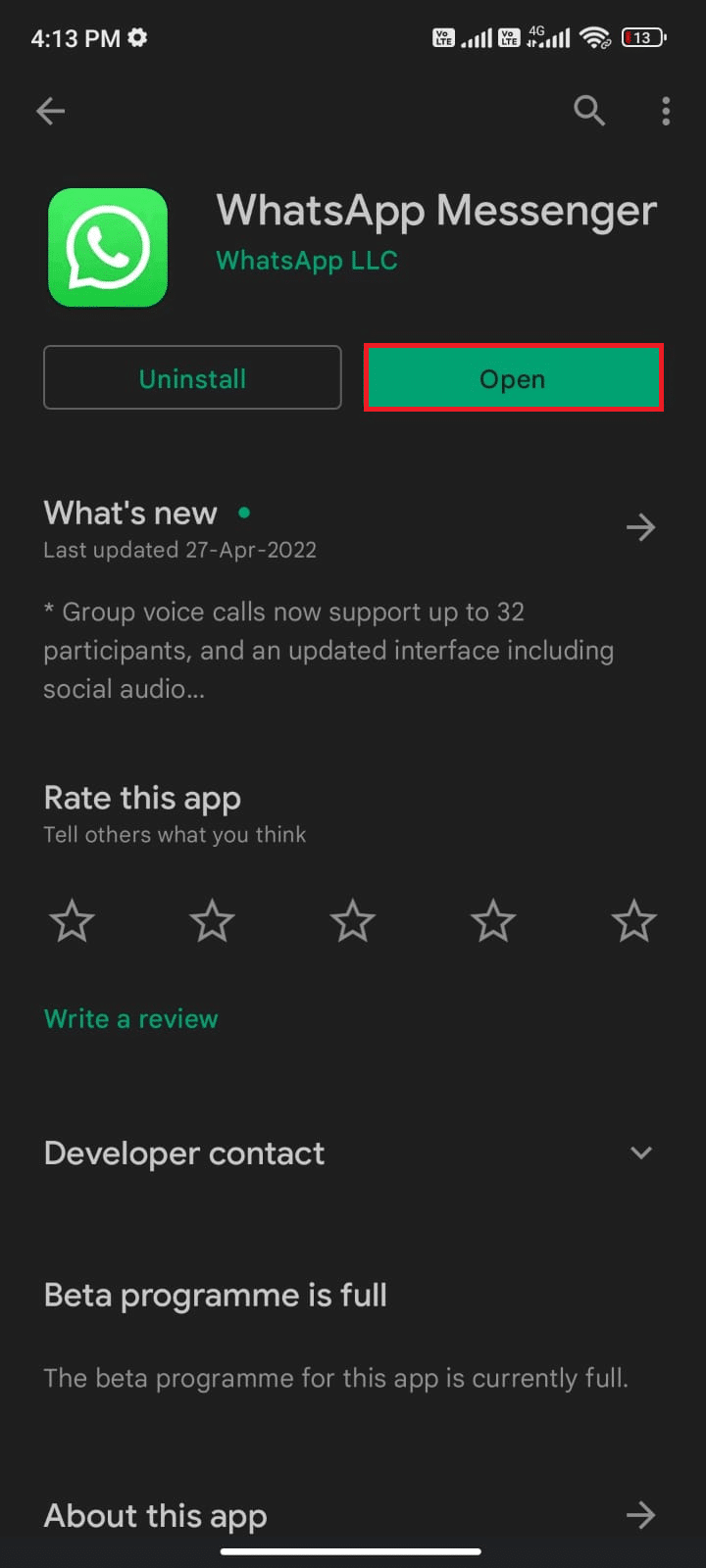
5. Enfin, restaurez vos données (si vous le souhaitez) et vérifiez si vous pouvez résoudre le problème de l’état WhatsApp qui n’affiche pas.
Méthode 13 : Contacter l’assistance WhatsApp
Pourquoi le statut WhatsApp de mon ami ne s’affiche pas même après la réinstallation de WhatsApp ? Si tel est le cas, vous devez absolument rechercher une assistance professionnelle pour résoudre le problème. Dans ce cas, vous devez signaler votre problème à Contact WhatsApp. Sur ce site, vous pouvez non seulement demander de l’aide pour vos problèmes WhatsApp personnels, mais également pour votre compte Business WhatsApp.
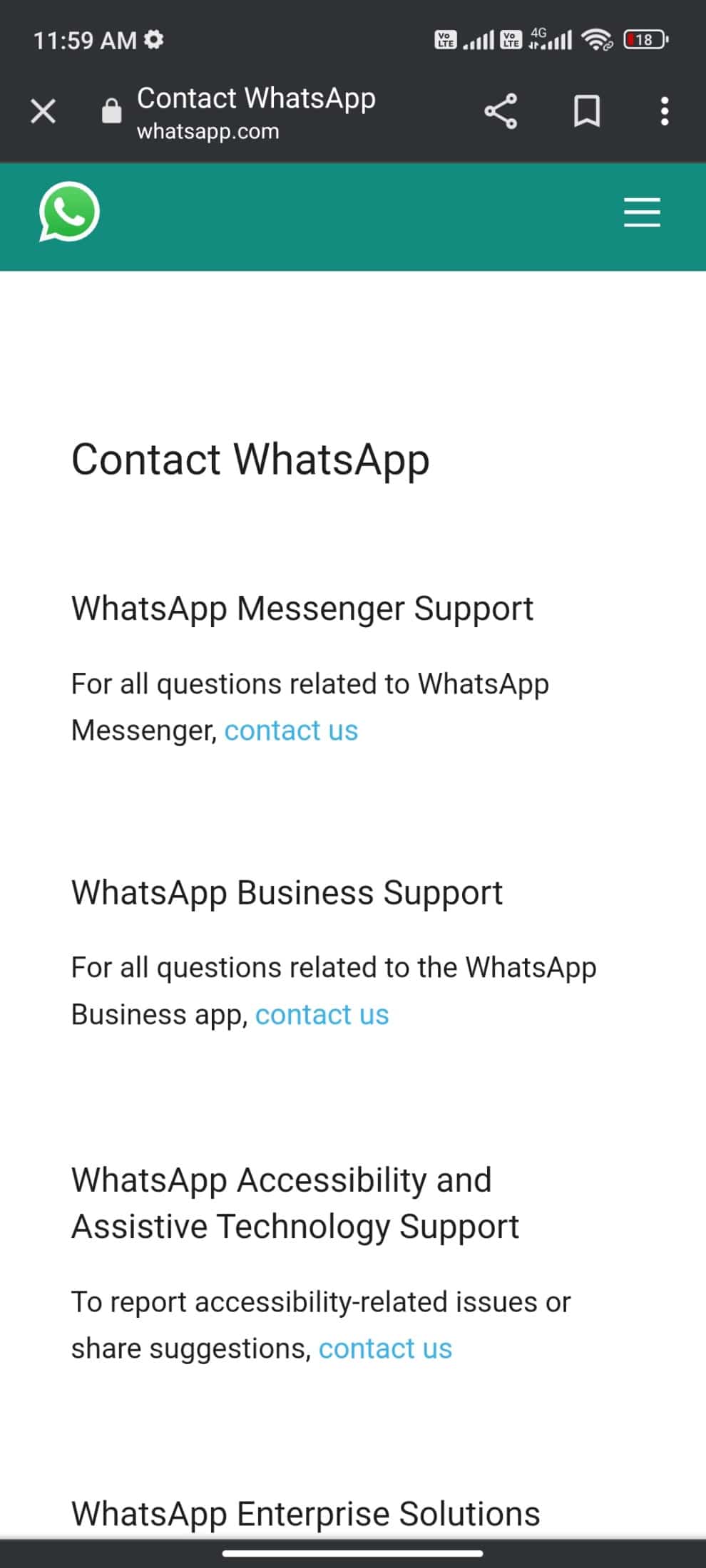
Vous pouvez déposer votre requête en donnant quelques détails obligatoires comme le numéro de téléphone, l’adresse e-mail, comment utilisez-vous WhatsApp (Android, iPhone, Web et bureau, KaiOS, autre) et en tapant votre problème.
Dans un second temps, WhatsApp vous propose une liste de ses articles en fonction du problème que vous avez soumis. Ainsi, dans notre cas, pour corriger le statut de WhatsApp qui n’affiche pas les problèmes, vous pouvez accéder à la page FAQ de WhatsApp et rechercher votre problème. Néanmoins, si les articles suggérés ne vous aident pas, vous pouvez poser une question aux professionnels en appuyant sur ENVOYER LA QUESTION.
***
Chaque fois que vous avez une question, je ne vois pas le statut de mon ami sur WhatsApp dans votre esprit, vérifiez simplement avec votre ami s’il a enregistré votre contact. Si dans le cas où votre contact a été enregistré mais que vous ne pouvez toujours pas voir l’état du problème WhatsApp, ce guide de dépannage corrigera l’état de WhatsApp qui n’affiche pas le problème en quelques étapes simples. Faites-nous savoir quel sujet vous souhaitez explorer ensuite et n’hésitez pas à déposer vos questions dans la section des commentaires.
